9 formas de arreglar YouTube Este video no está disponible en tu país
Publicado: 2022-12-30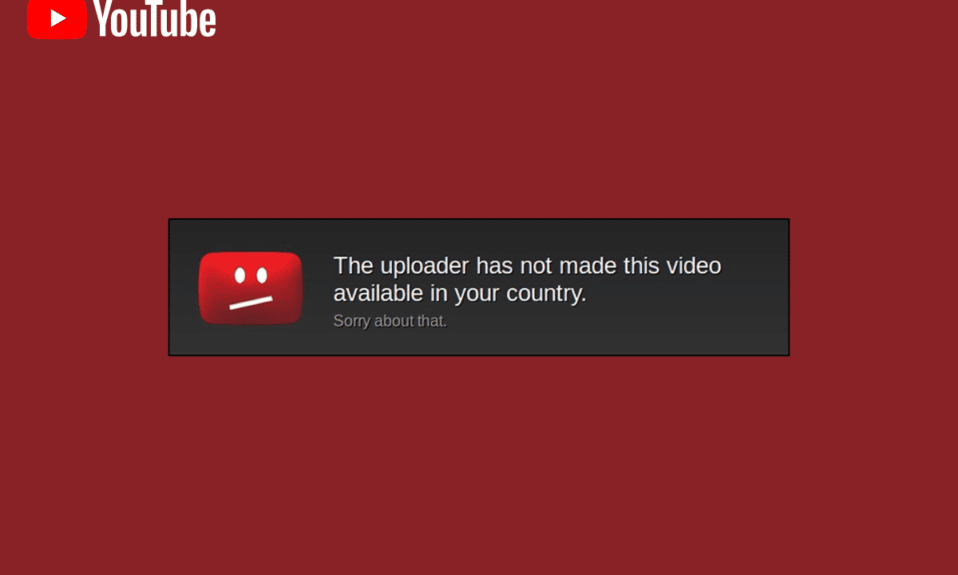
Al ser una importante plataforma de transmisión para ver cualquier contenido multimedia, YouTube ha crecido hasta alcanzar su punto máximo y dominar la industria. Un mensaje de error desgarrador que se muestra cada vez que las personas intentan ver videos publicados desde otras regiones es que este canal no está disponible en su país. En este caso, se nos impide ver el contenido. Como esta plataforma de confianza aloja este tipo de videos exclusivamente, es necesario conocer los métodos para solucionar el problema de que este video no esté disponible en su país. Por lo tanto, si se encuentra en una situación desconcertante similar, puede encontrar los métodos y obtener respuestas para resolver el problema de contenido que no está disponible en mi región.
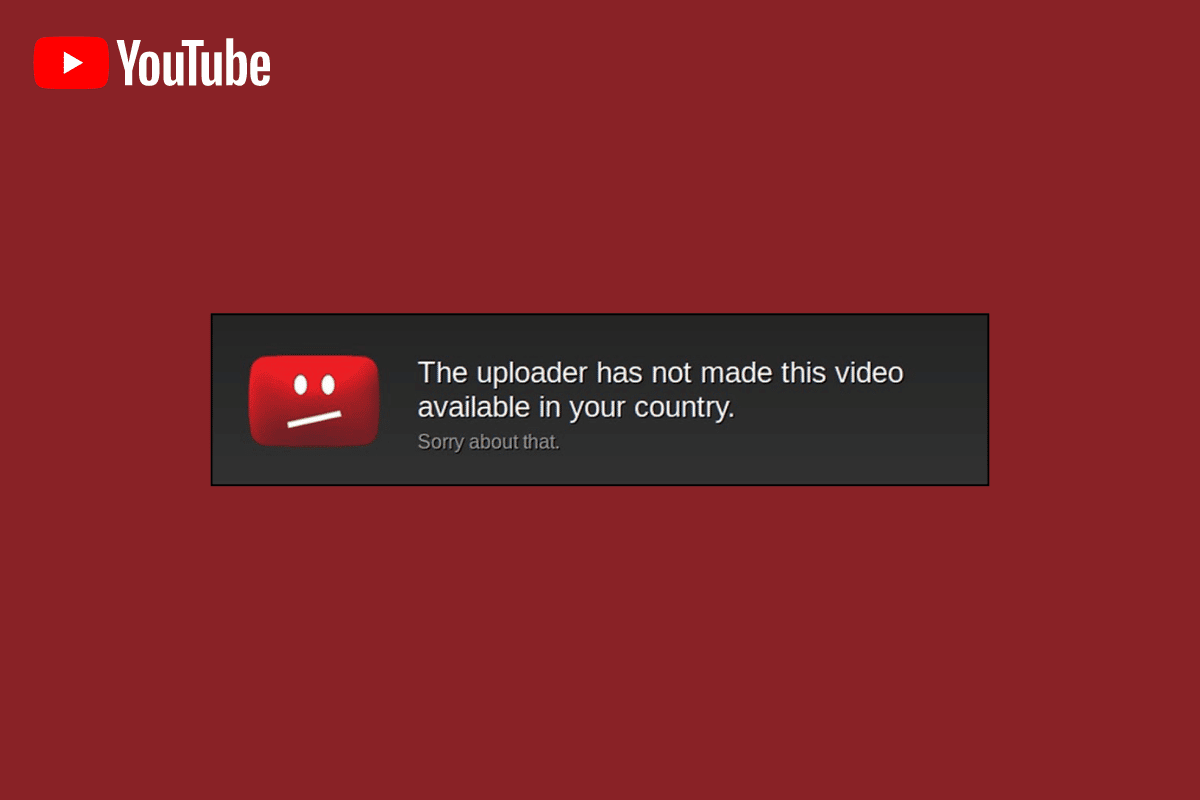
Contenido
- Cómo arreglar YouTube Este video no está disponible en su país
- Método 1: métodos básicos de solución de problemas
- Método 2: Alteraciones en el navegador web
- Método 3: usar opciones alternativas (para el navegador web)
- Método 4: evitar las restricciones geográficas
- Método 5: eludir las restricciones de YouTube
- Método 6: alterar el DNS de la red
- Método 7: Descargar videos de YouTube
- Método 8: usar extensiones web
- Método 9: use opciones alternativas de omisión de YouTube
Cómo arreglar YouTube Este video no está disponible en su país
Las razones probables del error al transmitir el video de YouTube se enumeran a continuación en esta sección.
- Geo-cercas : las restricciones geográficas o las geo-cercas establecidas por la plataforma de YouTube pueden ser la razón principal.
- Problemas legales : el video puede estar bloqueado debido a algunos derechos legales o problemas de propiedad. Además, el propietario puede eliminar el video para cumplir con los derechos de licencia, la privacidad legal del gobierno o las leyes locales de la región. Junto con estos, el video podría estar en la lista negra de su país.
- Derechos de propiedad : el propietario puede haber marcado el video como un video privado o configurarlo para verlo solo para clientes premium.
Método 1: métodos básicos de solución de problemas
Los problemas que causan el error se pueden corregir adoptando algunos de los métodos básicos de resolución de problemas que se indican en esta sección.
1A. Actualizar página web
Como primer enfoque para corregir el error, puede intentar actualizar la página web actual y luego intentar transmitirla nuevamente.
- Presione las teclas Ctrl+R al mismo tiempo, o
- Haga clic en el icono de recarga en la esquina superior izquierda junto a la barra de direcciones URL.
1B. Actualizar navegador web
Si se interrumpe la actividad en el navegador web, puede intentar reiniciar el navegador web para solucionar el problema de que este video no está disponible en su país.
1. Siga las instrucciones del enlace proporcionado aquí para forzar el cierre de la aplicación Google Chrome que se ejecuta en segundo plano.
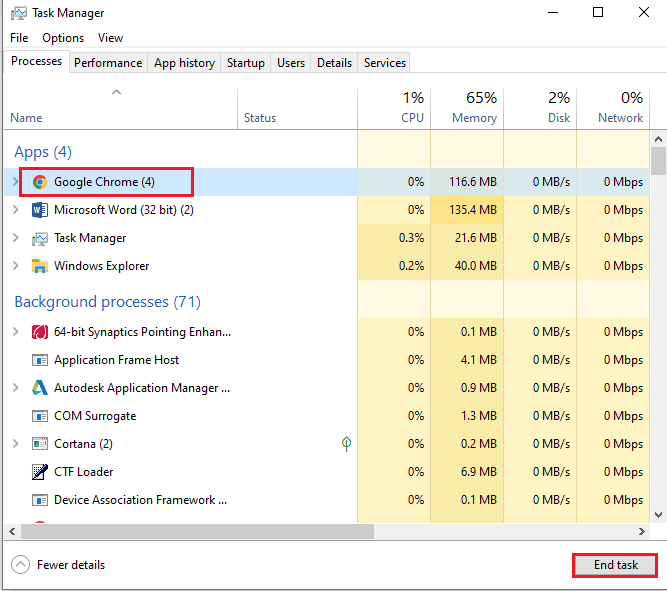
2. Use la barra de búsqueda de Windows en la parte inferior para buscar y abrir la aplicación Google Chrome .
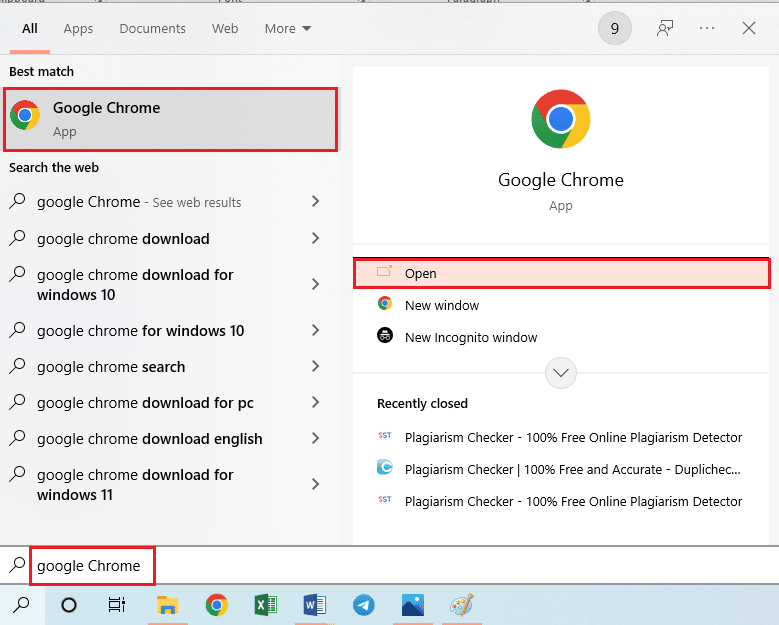
1C. Reiniciar PC
Otro enfoque para solucionar el problema de este canal no está disponible en su país borrando todos los procesos suspendidos es reiniciando su PC. Puede leer los métodos para reiniciar su PC usando el enlace que se proporciona aquí y luego intente transmitir el contenido.
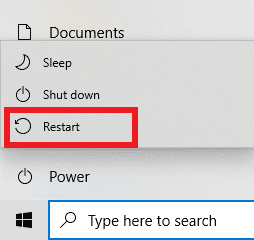
1D. Comprobar la velocidad de la conexión a Internet
Una de las razones más probables por las que el contenido no está disponible en mi región es una conexión a Internet deficiente e inestable. Para la transmisión de video básica, se requiere tener una velocidad mínima de 25 Mbps .
1. Abra la aplicación Google Chrome como se indicó anteriormente.
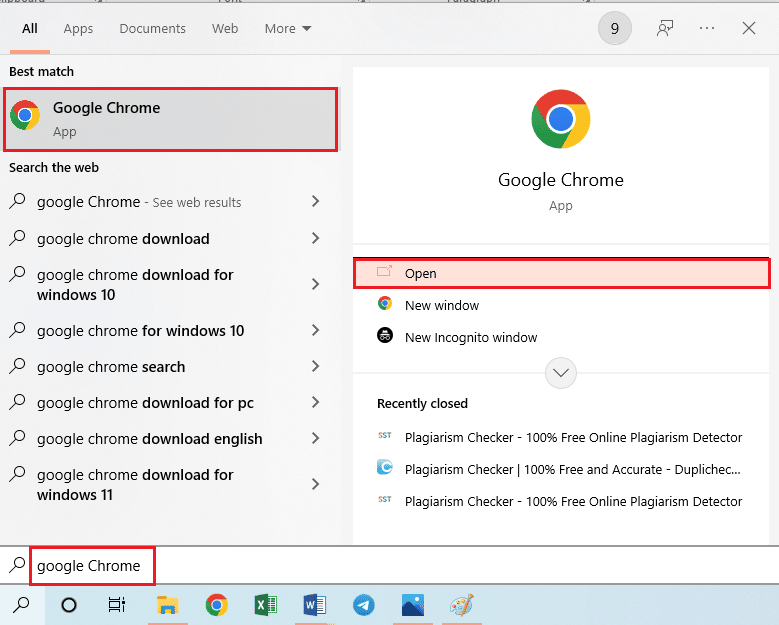
2. Abra el sitio web de prueba de velocidad de Internet y haga clic en el botón IR .
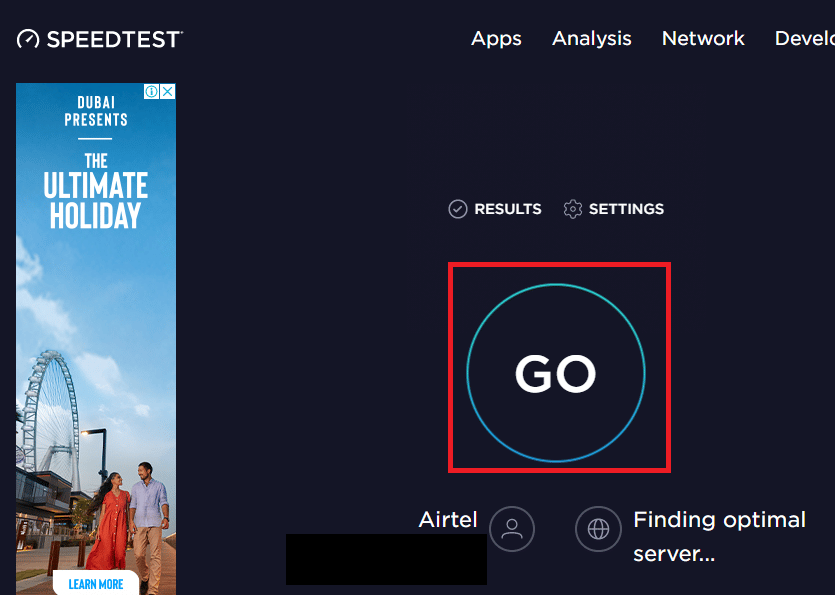
3. El resultado se mostraría para la red conectada a su PC.
4A. Si la velocidad está por encima del valor mencionado, está bien usar la red para la transmisión.
4B. Conéctese a una red Wi-Fi diferente e intente transmitir el contenido.
1E. Solucionar problemas de red
Si tiene problemas al usar la red a la que está conectado y no puede corregir el error Este video no está disponible en su país, puede intentar reparar la conexión de red. Puede intentar seguir las instrucciones proporcionadas en la guía utilizando el enlace para solucionar los problemas de conectividad de la red y luego transmitir el contenido.
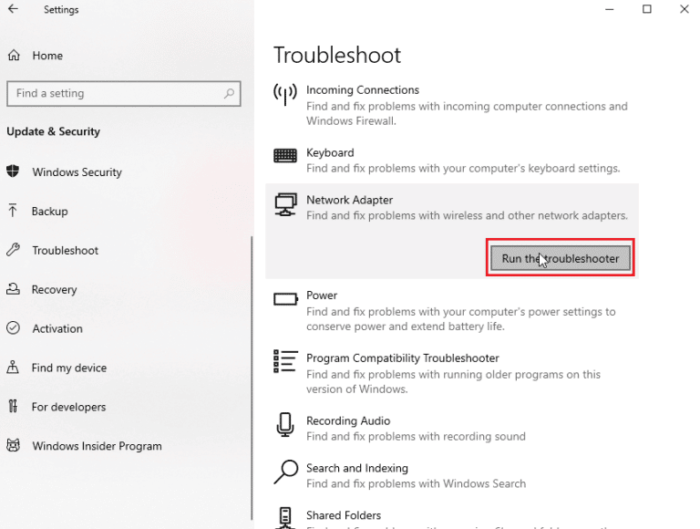
1F. Cambiar calidad de video
A veces, la mayor calidad de video puede ser el factor principal que hace que este contenido no esté disponible en el error de su país. Puede intentar cambiar la calidad de video de la transmisión para solucionar el problema.
1. Abra la aplicación Google Chrome usando la barra de búsqueda de Windows en la parte inferior.
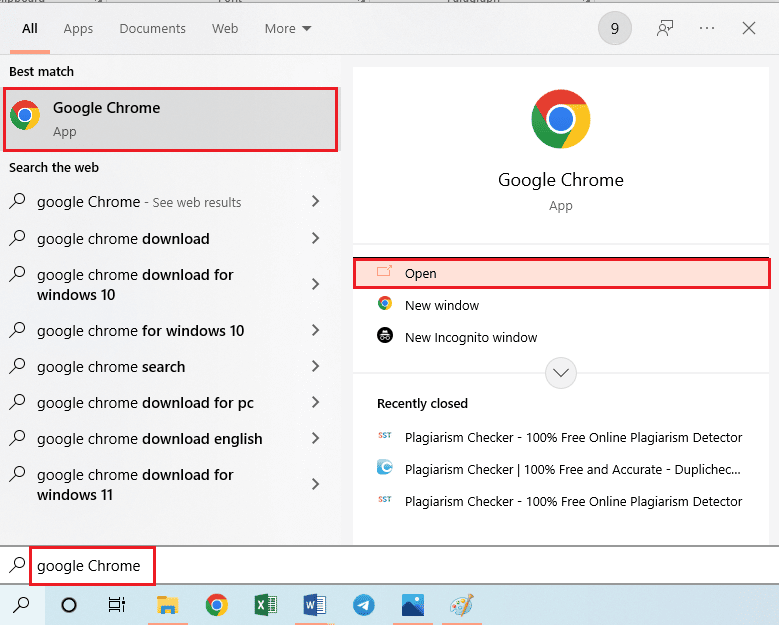
2. Abra el sitio web de YouTube y reproduzca el video deseado.
3. Haga clic en la opción Configuración en la parte inferior y haga clic en la opción Calidad .
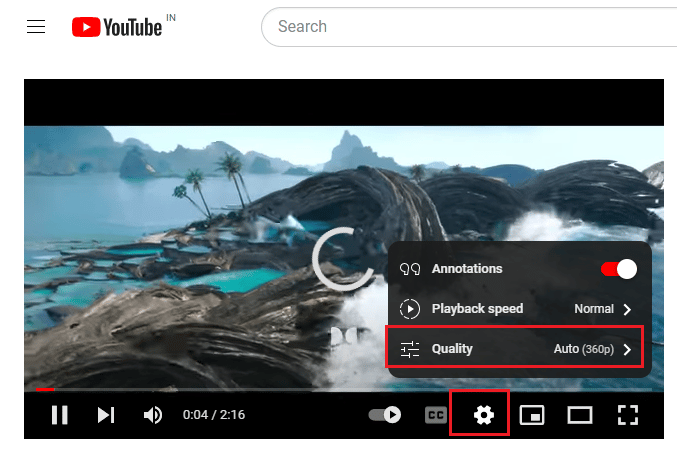
4. Haga clic en la calidad requerida y actualice la página web como se dijo anteriormente.
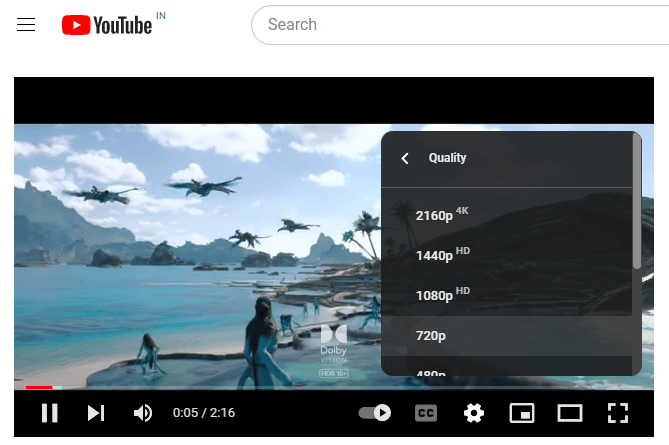
Lea también: Solucione el problema de almacenamiento en búfer de YouTube TV en el navegador
Método 2: Alteraciones en el navegador web
A veces, el problema puede surgir debido a algunas configuraciones o configuraciones incorrectas en el navegador web. Puede probar los siguientes métodos para modificar las configuraciones mal configuradas en la aplicación Google Chrome.
Opción I: deshabilitar la aceleración de hardware (si corresponde)
La aceleración de hardware es una función que brinda acceso a GPU para renderizar videos y reducir el porcentaje de GPU. Sin embargo, esto puede impedir el funcionamiento del sitio web de YouTube o puede ralentizar la funcionalidad. Para este propósito, es mejor deshabilitar esta configuración en el navegador web mientras se transmite el contenido para corregir este error de video no disponible en su país.
1. Como se dijo anteriormente, abra la aplicación Google Chrome .
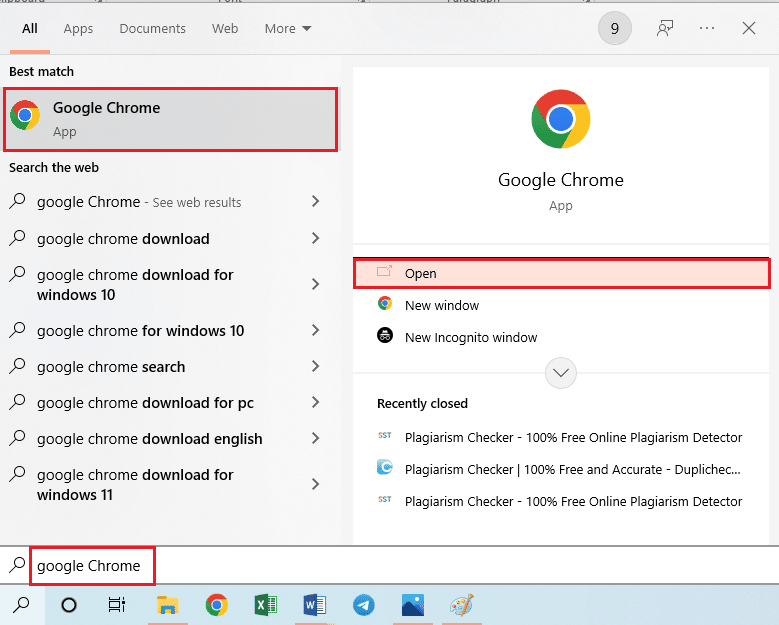
2. Haga clic en el icono de tres puntos verticales en la parte superior y haga clic en la opción Configuración .

3. Vaya a la pestaña Sistema en el panel izquierdo, desactive la opción Usar aceleración de hardware cuando corresponda y haga clic en el botón Reiniciar .
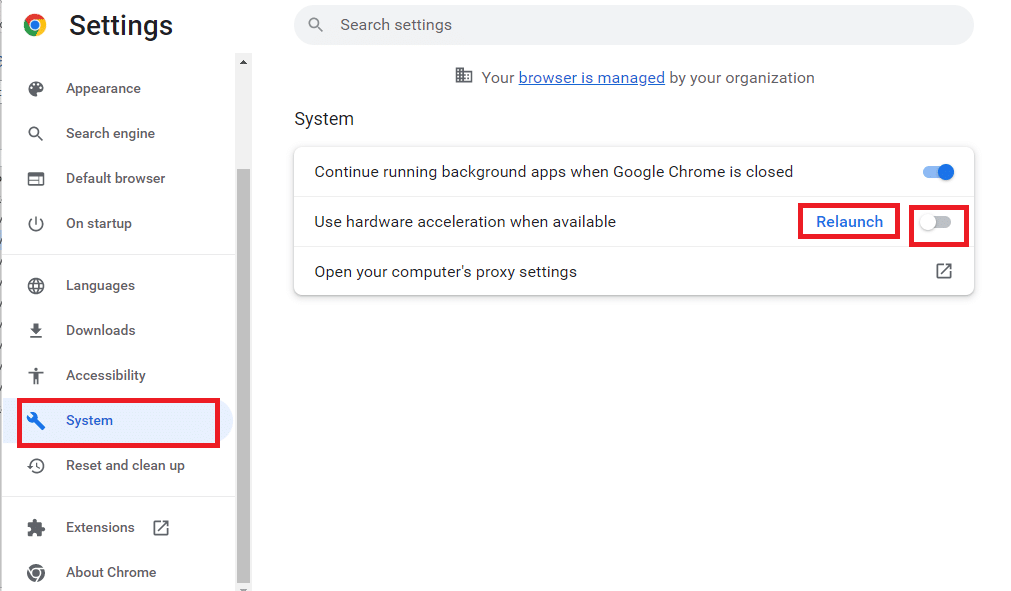
Opción II: Borrar caché de Chrome
La configuración corrupta de caché y cookies puede llevar a que este canal no esté disponible en su país. por lo tanto, puede intentar borrarlos para corregir el error de que el contenido no está disponible en mi región. Siga las instrucciones de la guía proporcionada aquí para conocer el método para borrar las cookies en la aplicación Google Chrome.
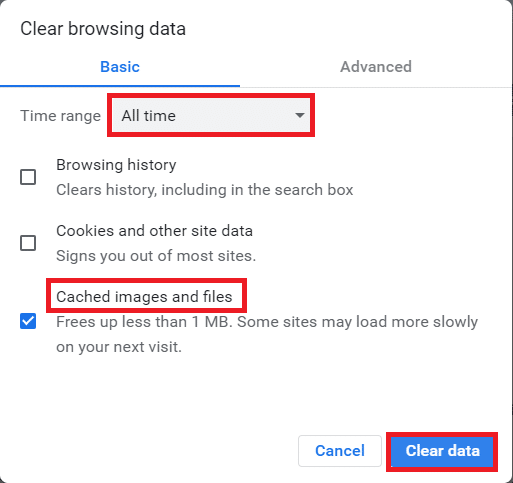
Opción III: deshabilitar extensiones web (si corresponde)
Aunque las extensiones web forman una característica útil de la aplicación Google Chrome, es un factor que obstaculiza la visualización de videos de YouTube sin molestias. Puede intentar deshabilitarlos en el navegador web para corregir el error.
1. Inicie la aplicación Google Chrome como se dijo anteriormente.
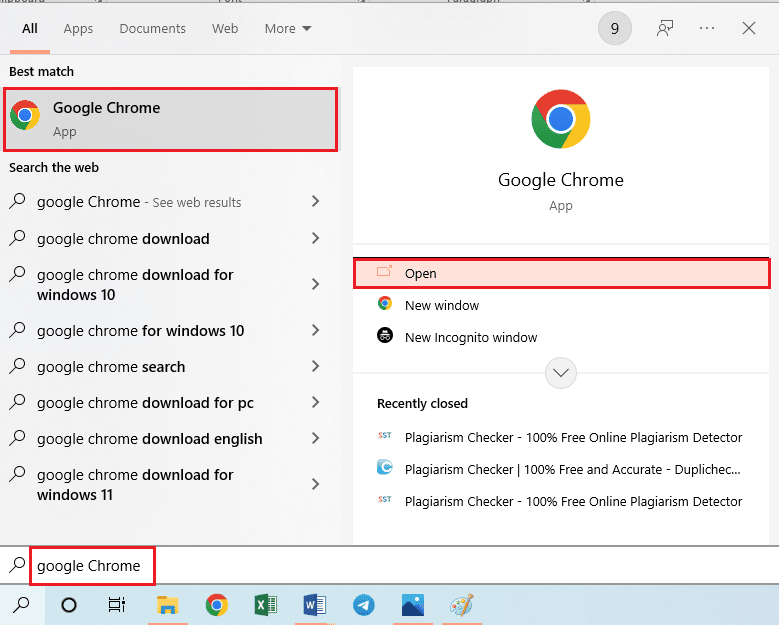
2. Haga clic en el ícono de tres puntos verticales en la esquina superior derecha, mueva el cursor a la opción Más herramientas y haga clic en la opción Extensiones en el menú adyacente.
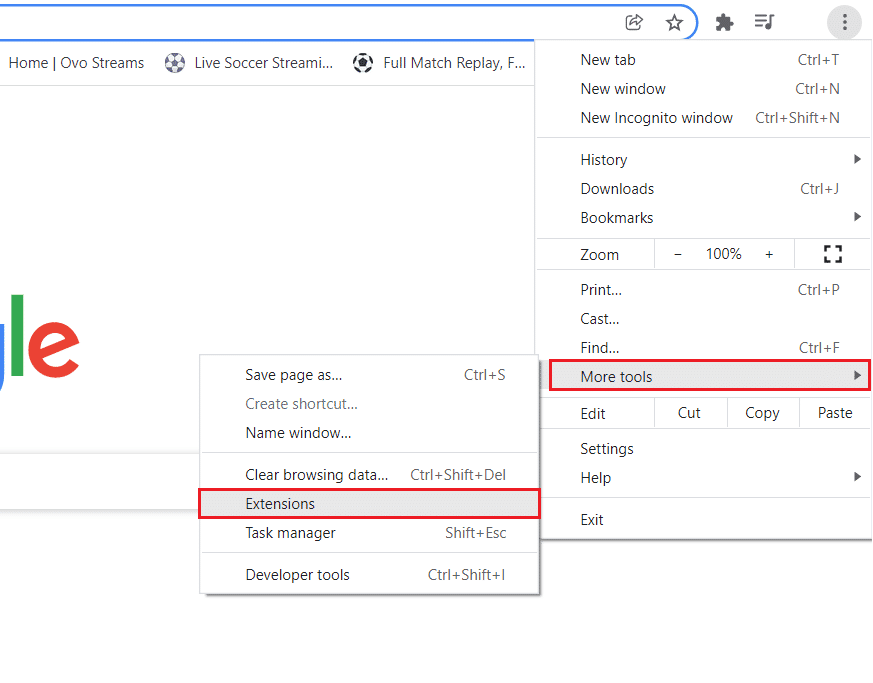
3. Desactive todas las extensiones web individualmente y reinicie el navegador web como se mencionó anteriormente.
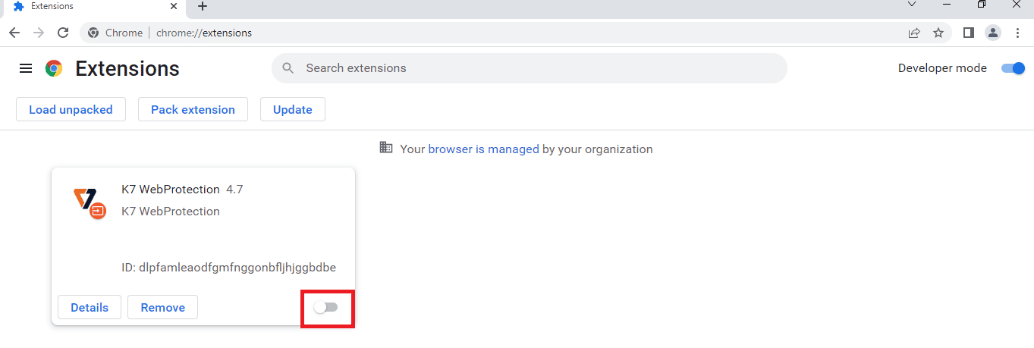
Opción IV: Habilitar JavaScript
JavaScript es una de las principales configuraciones que garantizan el cifrado adecuado de la información en el sitio web. Si ha estado tratando de corregir el error de que este video no está disponible en su país, puede intentar habilitar la configuración de JavaScript en su navegador web. Siga las instrucciones de la guía utilizando el enlace proporcionado aquí para aprender el método para habilitar la configuración de JavaScript en su PC.
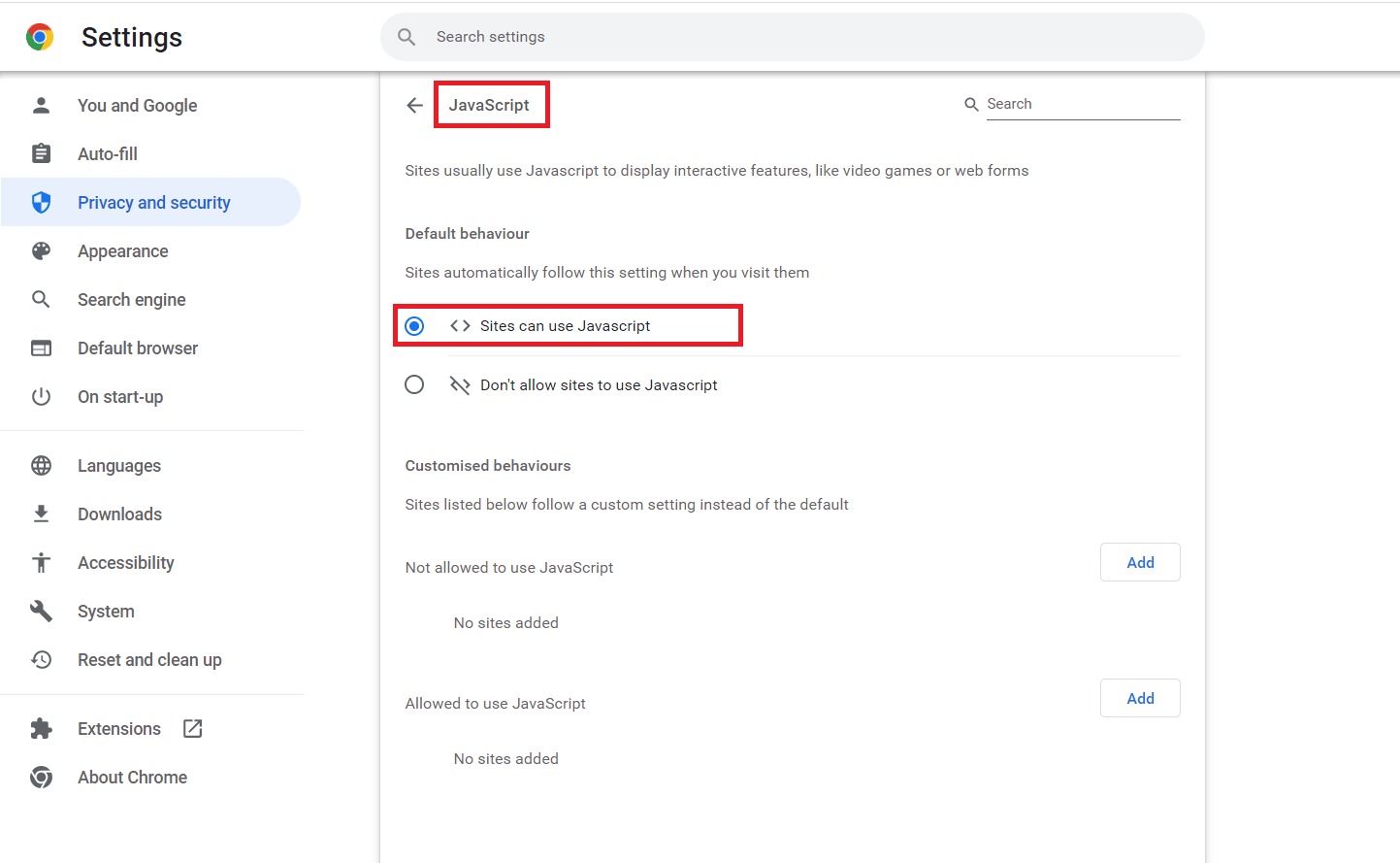
Lea también: Arreglar la pantalla completa de YouTube que no funciona en Windows 10
Opción V: habilitar Adobe Flash (si corresponde)
Adobe Flash es una extensión web que ha sido eficaz para mejorar la velocidad y la eficiencia de los sitios web al permitir que el usuario transmita contenido multimedia. Para corregir este error, el contenido no está disponible en su país; puede intentar habilitar Adobe Flash en su navegador web. Lea la guía sobre cómo habilitar Adobe Flash para obtener más información sobre esta opción.
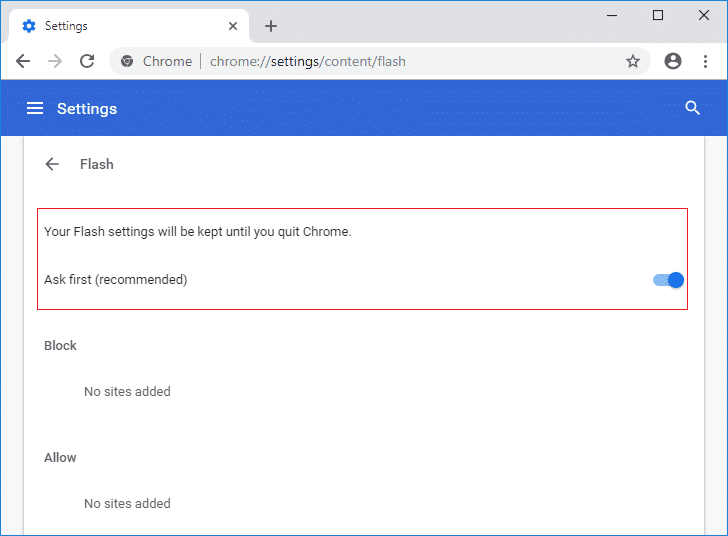
Opción VI: establecer la configuración predeterminada
Los ajustes y configuraciones incorrectos en el navegador web pueden provocar este error y pueden provocar la pérdida de información potencial. Para corregir este error de canal no está disponible en su país; puede intentar restablecer la aplicación Google Chrome.
1. Inicie la aplicación Google Chrome como se dijo anteriormente.
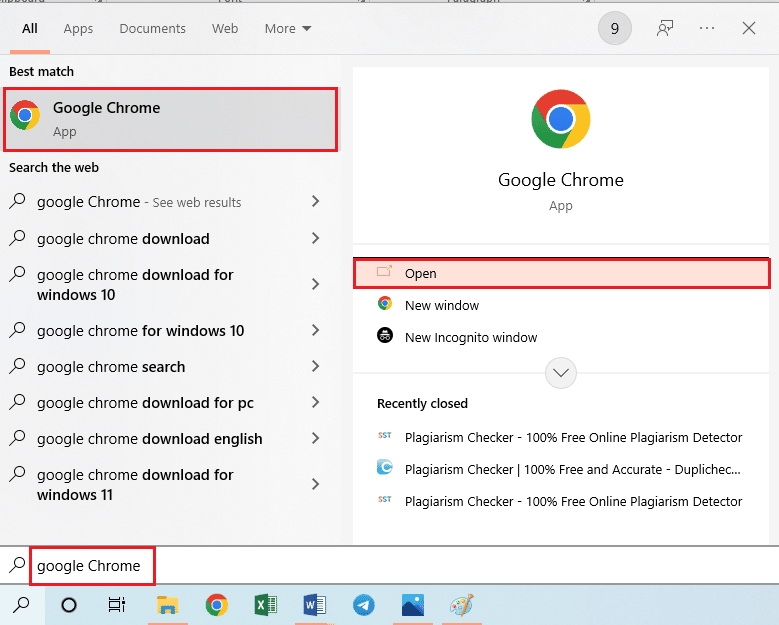
2. Abra la página Configuración desde la página de inicio siguiendo las instrucciones dadas anteriormente.

3. Navegue a la pestaña Restablecer y limpiar en el panel izquierdo y haga clic en la opción Restaurar la configuración a sus valores predeterminados originales .
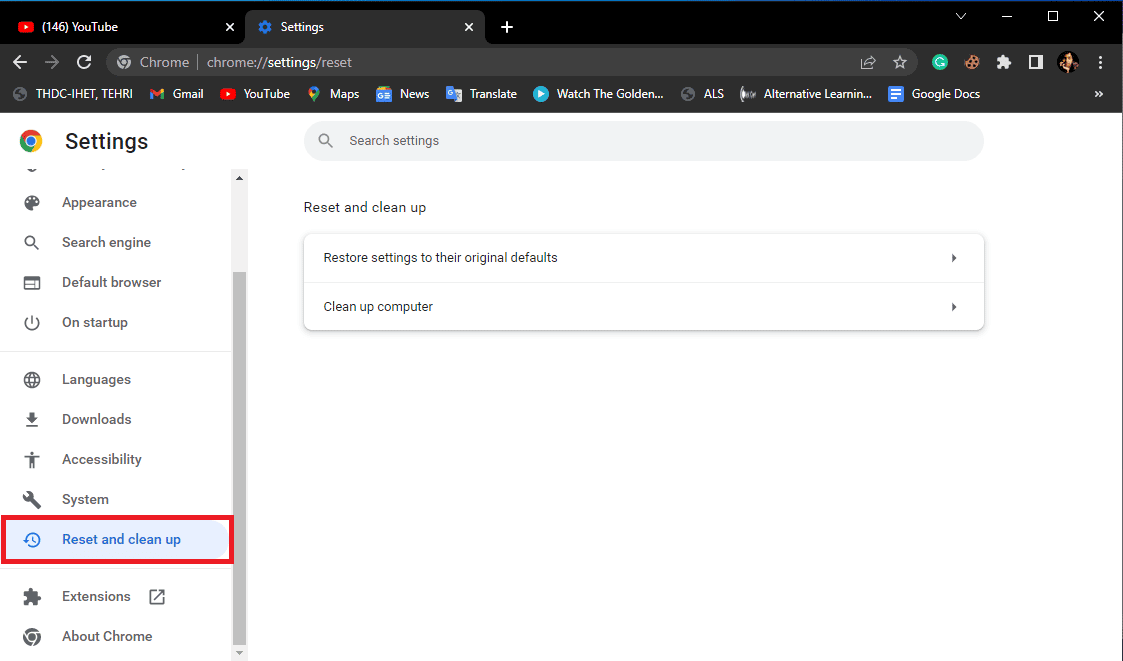
4. Haga clic en el botón Restablecer configuración y espere hasta que se restablezca la configuración.
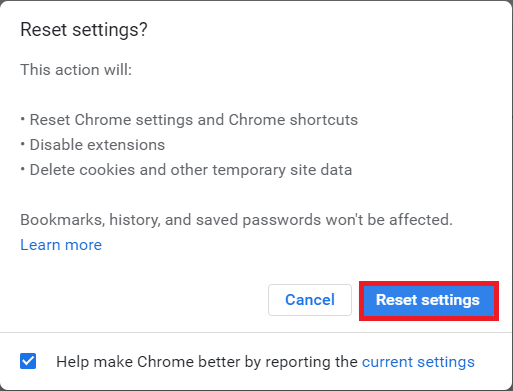
Opción VII: Reinstalar Google Chrome
Si ninguno de los métodos funciona para corregir este problema de video no disponible en su país con el navegador web, puede probar el último enfoque para reinstalar la aplicación Google Chrome en su PC para resolver este problema de contenido no disponible en su país.
1. Presione las teclas Windows + I simultáneamente para abrir Configuración .
2. Aquí, haga clic en Configuración de aplicaciones .
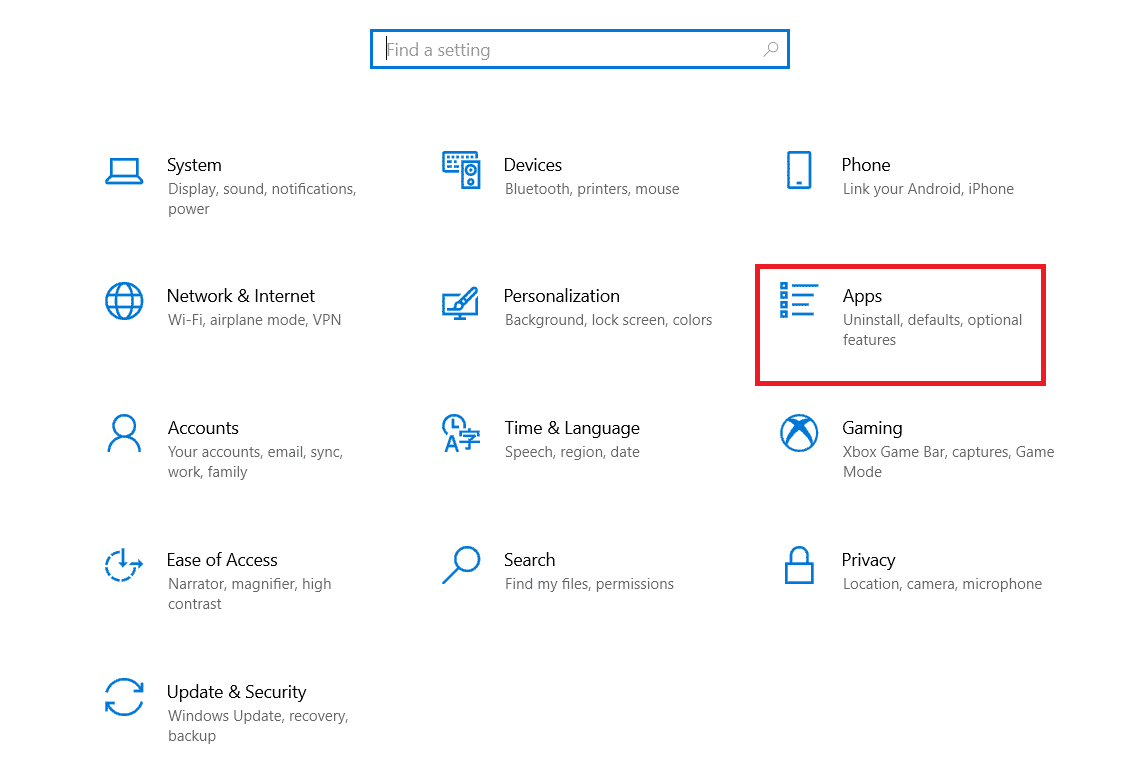
3. Ahora, navegue y haga clic en Google Chrome, y haga clic en Desinstalar.
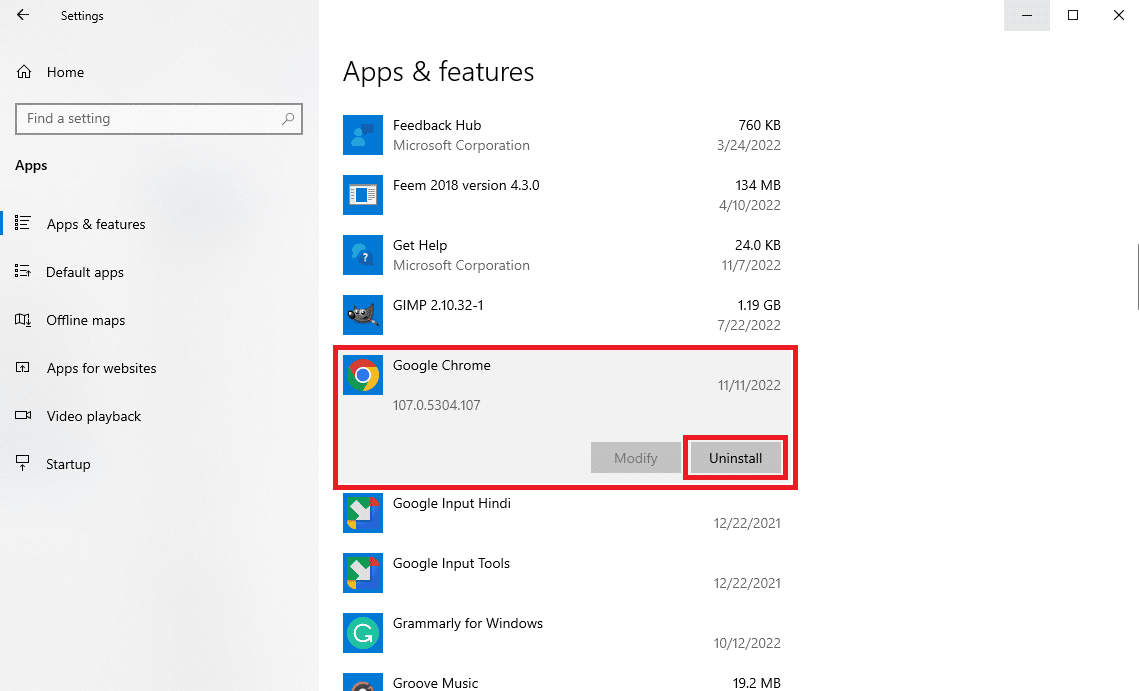
4. Haga clic en Desinstalar para confirmar el proceso.
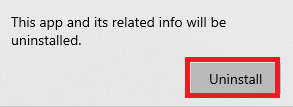
5. Haga clic en Sí en la ventana emergente de confirmación.
6. Finalmente, haga clic en Desinstalar para confirmar la desinstalación de Google Chrome .
7. Ahora, presione las teclas Windows + R juntas para abrir el cuadro de diálogo Ejecutar .
8. Aquí, escriba %localappdata% y presione la tecla Intro .
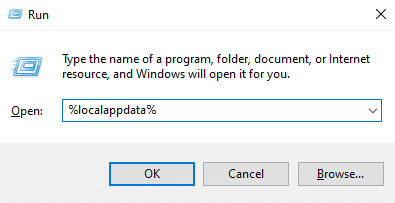
9. Aquí, haga doble clic en la carpeta de Google para abrirla.
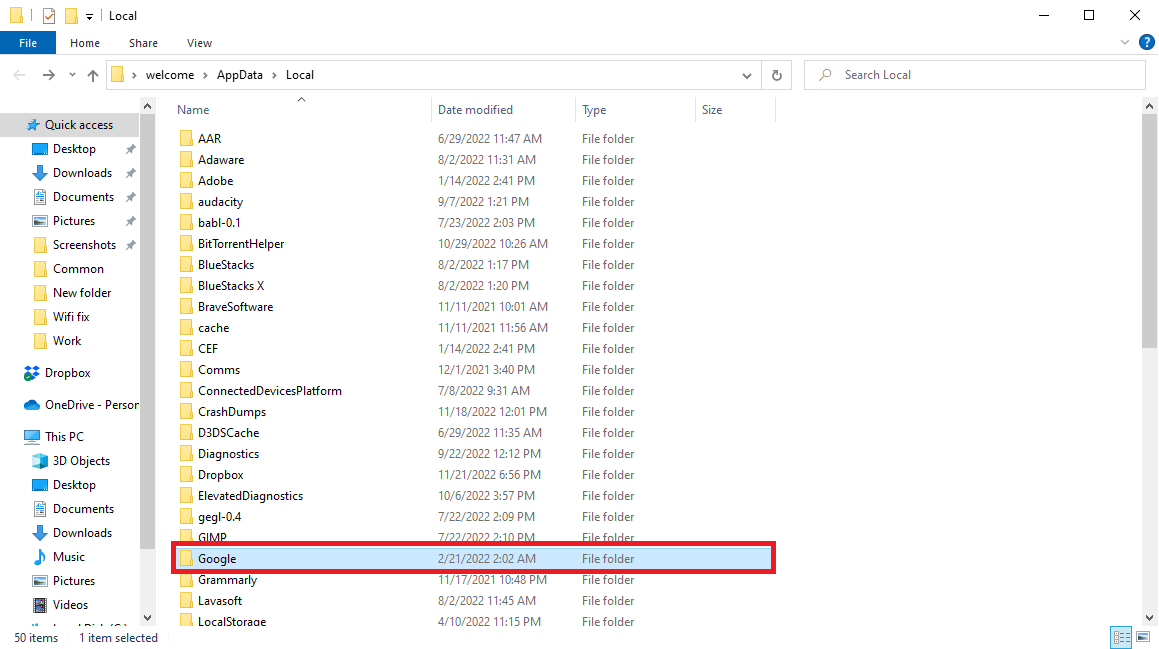
10. Ubique y haga clic derecho en la carpeta de Chrome y haga clic en Eliminar.
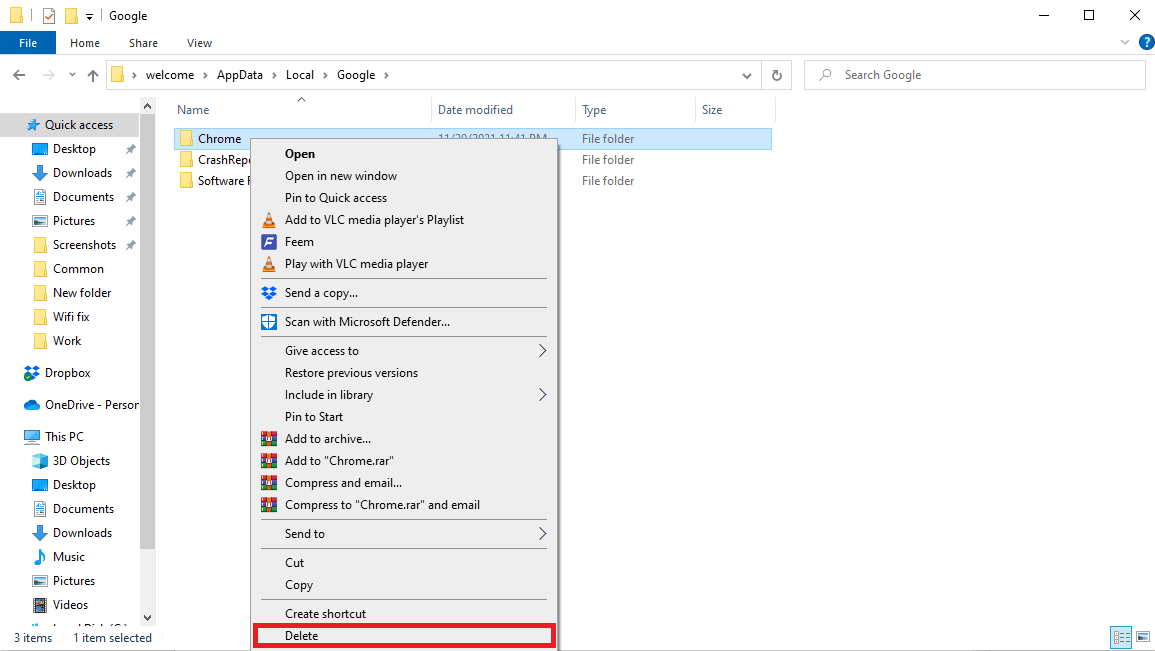
11. De nuevo en el cuadro de diálogo Ejecutar , escriba %appdata% y presione la tecla Intro para abrir la carpeta AppData Roaming .
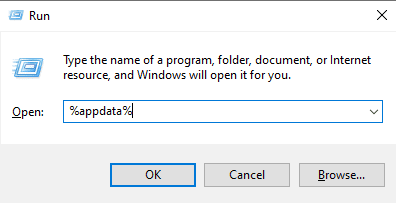
12. Siga los pasos 9 y 10 para eliminar la carpeta de Chrome , si la hay.
13. Finalmente, reinicia la PC .
14. Abra el navegador de la computadora y visite el sitio web oficial de Chrome .
15. Haga clic en el botón Descargar Chrome para descargar Chrome.
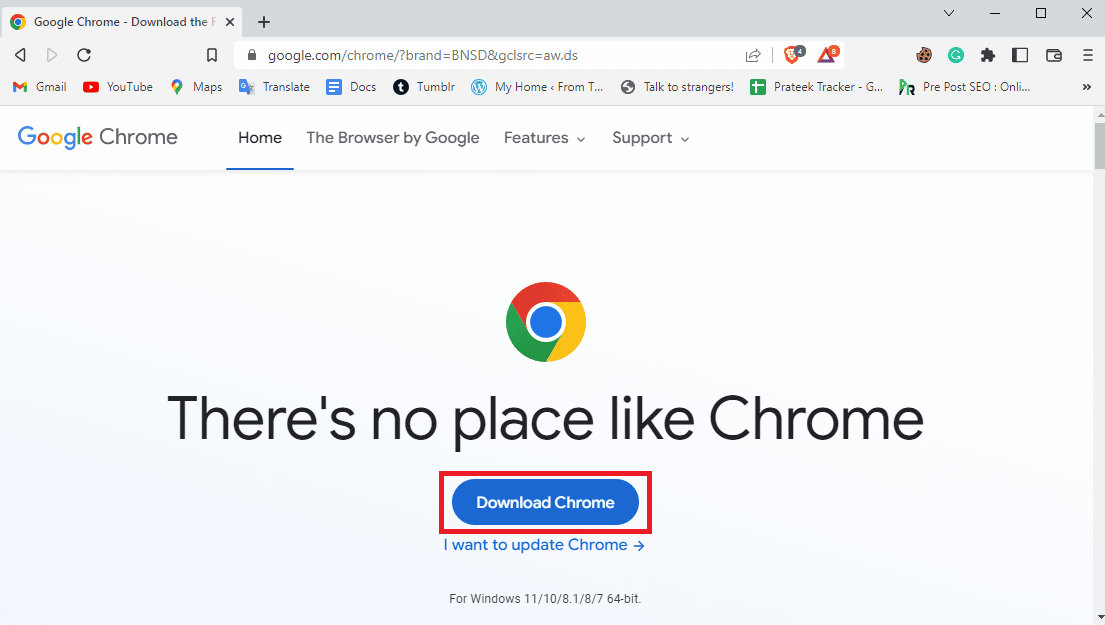
16. Ejecute el archivo de instalación desde la ubicación descargada y siga las instrucciones en pantalla para instalar Chrome.
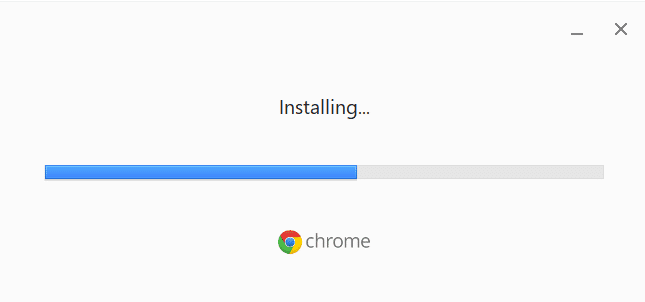
Lea también: Solucione el error 400 de YouTube en Google Chrome
Método 3: usar opciones alternativas (para el navegador web)
Si al usar el navegador web, incluso con los ajustes configurados, no puede solucionar el problema de que el contenido no está disponible en mi región, puede intentar usar las opciones alternativas que se proporcionan en esta sección.
Opción I: usar el modo de incógnito
A veces, el modo regular de la aplicación Google Chrome puede no ayudar a corregir el error. En este caso, puede intentar usar el modo de incógnito del navegador web para ver si se resuelve el problema. Puede seguir las instrucciones en el enlace que se proporciona aquí para conocer el método para usar el modo de incógnito en la aplicación Google Chrome.
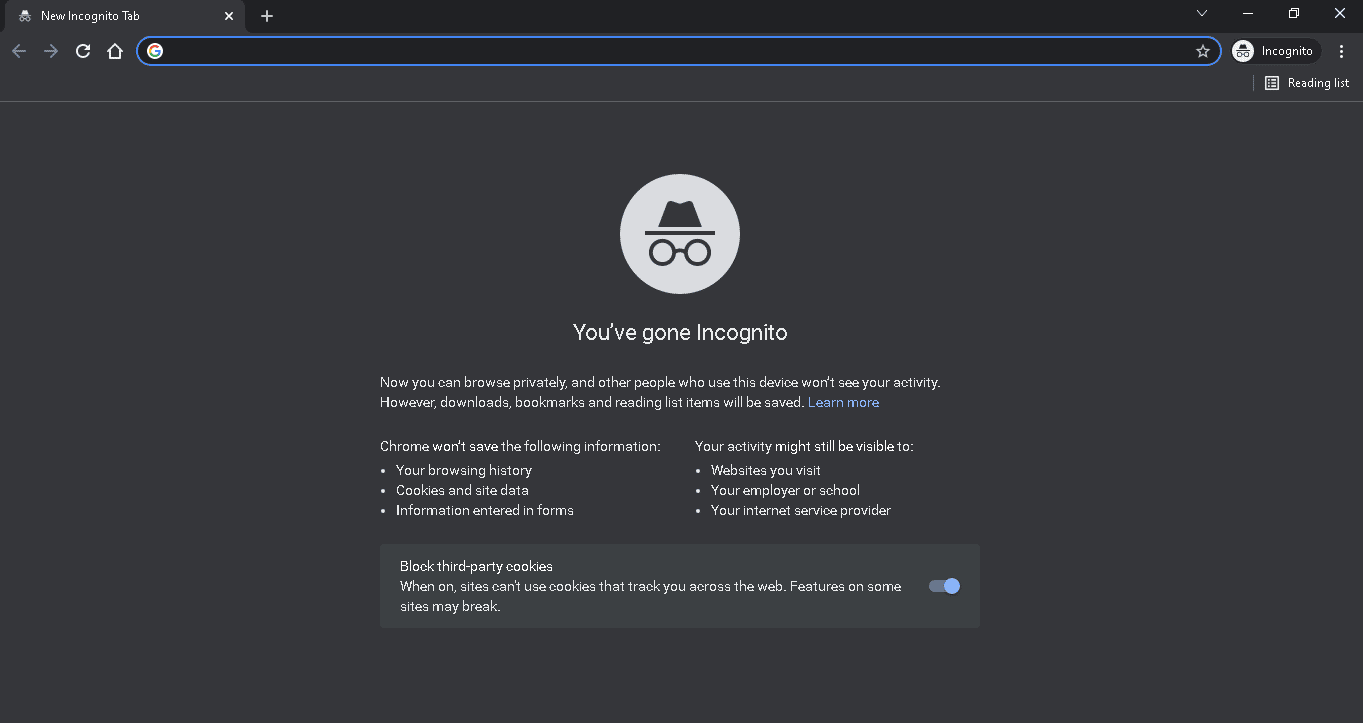
Opción II: Usar Google Translate
Otra posible opción de solución para obtener el contenido que aparece y corregir este error de video no está disponible en su país es usar la opción Traductor de Google.
1. Como se mencionó anteriormente, abra la aplicación Google Chrome .
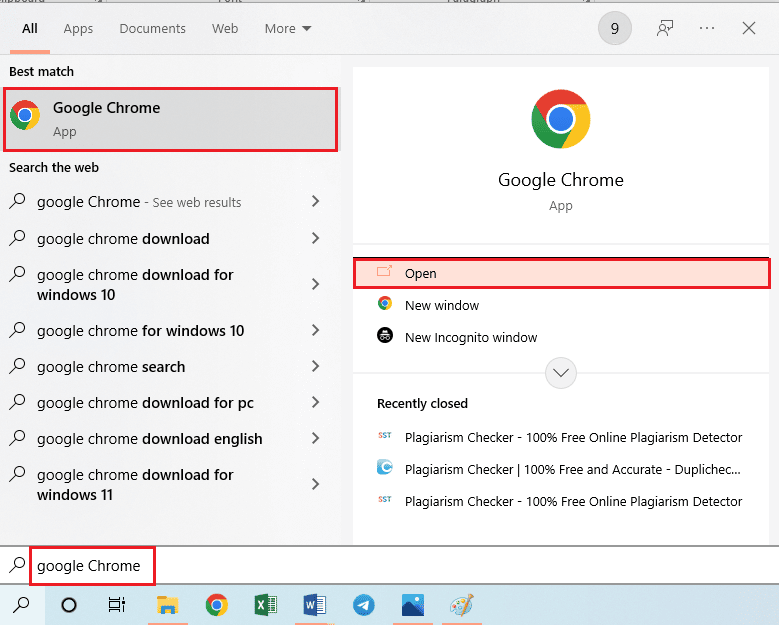
2. Abra el sitio web de Google Translate y pegue la URL del video requerido en un idioma diferente, como el alemán.
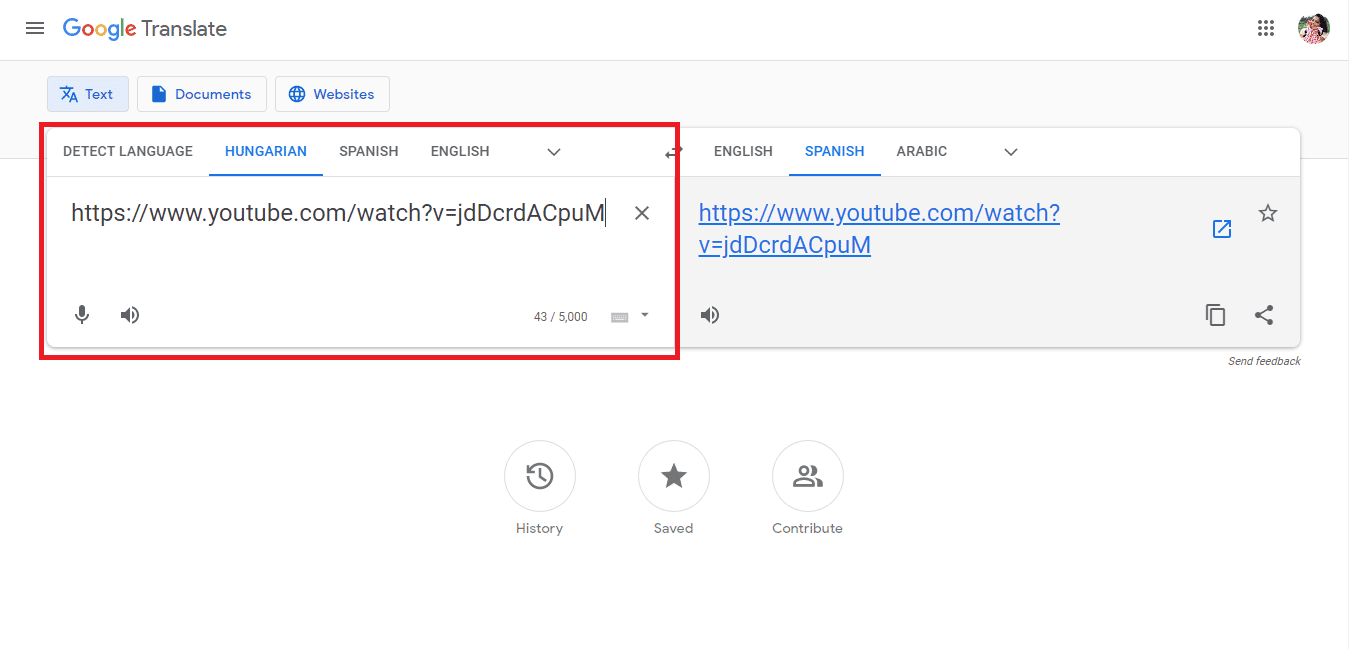

3. Haga clic en URL en el panel derecho para ver el video en el otro idioma. Esto ayudará a eludir las restricciones del país y cargar enlaces.
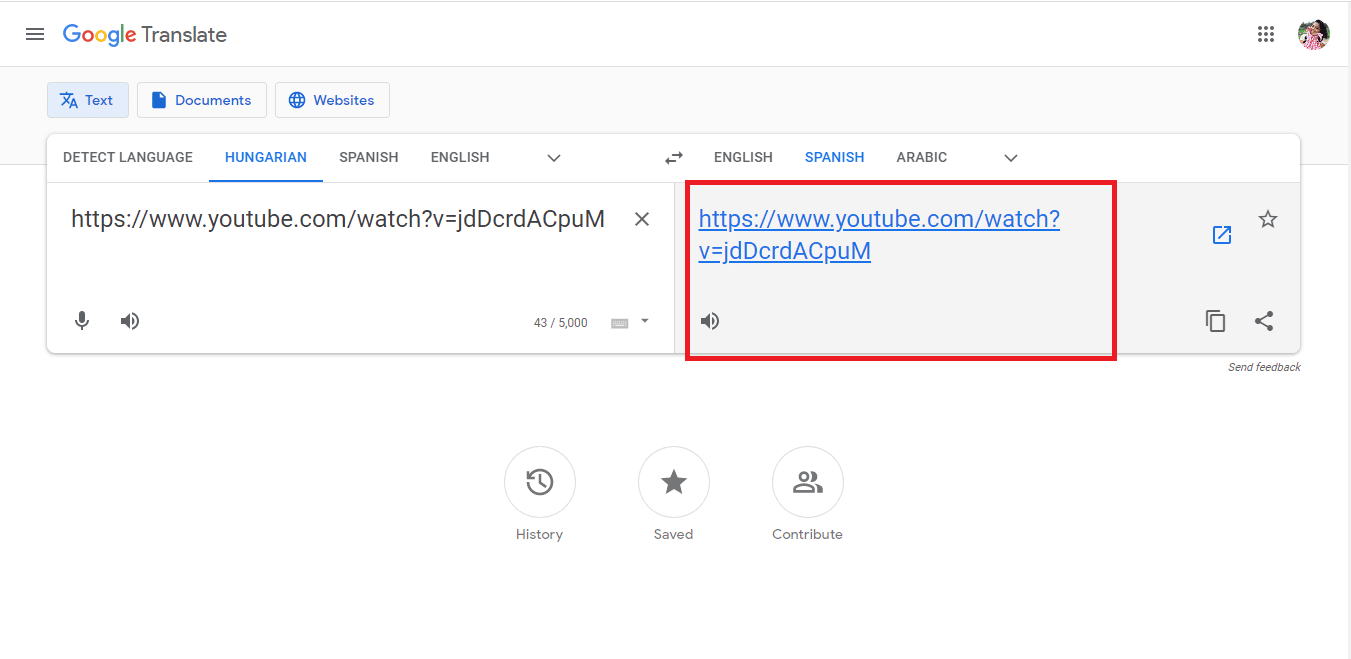
Opción III: usar un navegador web diferente
Si el problema con el navegador web Google Chrome aún no se resuelve, puede intentar usar cualquier otro navegador web para transmitir el contenido sin que este contenido no esté disponible en el error de su país.
- Microsoft Edge: como esto es compatible principalmente con la plataforma Windows, puede omitir el error.
- Navegador Tor: El navegador Tor mantiene la actividad en línea completamente anónima y hace que la dirección IP no se pueda rastrear. Sin embargo, no puede seleccionar el país y ralentiza su conexión a Internet.
- Navegador Opera: El navegador Opera viene integrado con un servicio VPN gratuito e ilimitado para permitir la búsqueda de contenido. Para este propósito, debe habilitar la configuración de VPN en el navegador en la página Configuración del navegador.

Método 4: evitar las restricciones geográficas
Dado que este canal no está disponible en su país, el error se debe principalmente a restricciones geográficas, comúnmente llamadas geo-cercas, puede intentar usar las opciones que se brindan aquí para eludir estas restricciones y corregir el error de que este video no está disponible en su país.
Opción I: Usar Servicio VPN
Como método común para lidiar con las restricciones geográficas, puede intentar cambiar su dirección IP usando una VPN o red privada virtual. Esto también ayudaría a eludir el contenido restringido por la escuela y el país, ya que las VPN le brindan PIA o acceso privado a Internet. Puede leer nuestra guía sobre varias VPN y el método para usarlas usando los enlaces proporcionados aquí y luego usarlas para ayudar a transmitir el contenido en YouTube.

Opción II: Usar servidor proxy web
De manera similar al uso de un servicio VPN, puede usar un servicio de proxy web gratuito para configurar los navegadores web enmascarando su dirección IP. Con el proxy activo, puede transmitir el contenido en YouTube sin que el contenido no esté disponible en el error de mi región. Puede consultar el enlace que se proporciona aquí para tener una idea de los diversos proxies disponibles en el mercado.
Con la dirección y el número de puerto de cualquiera de los servidores proxy adquiridos, puede seguir las instrucciones que se proporcionan aquí para configurar el servidor proxy en su PC.
1. Presione la tecla de Windows , busque cambiar la configuración del proxy y presione la tecla Intro .
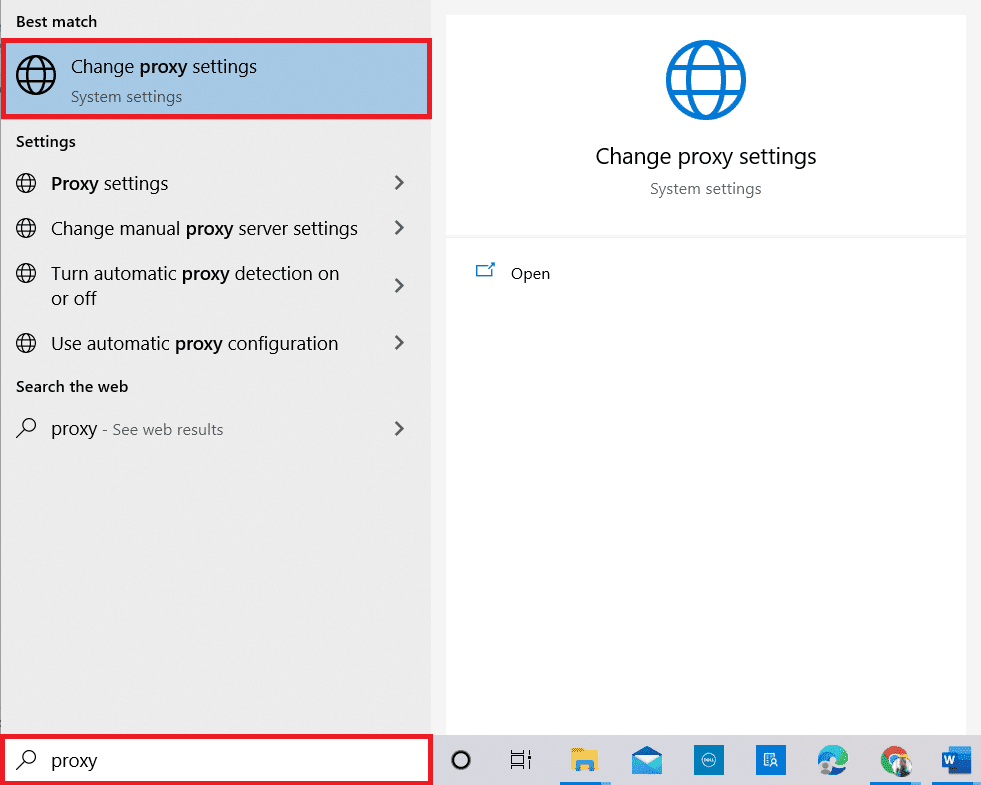
2. Active la opción Usar un servidor proxy en la sección Configuración manual del proxy . Ingrese la dirección URL y el puerto del servidor proxy en los campos respectivos y luego haga clic en el botón Guardar .
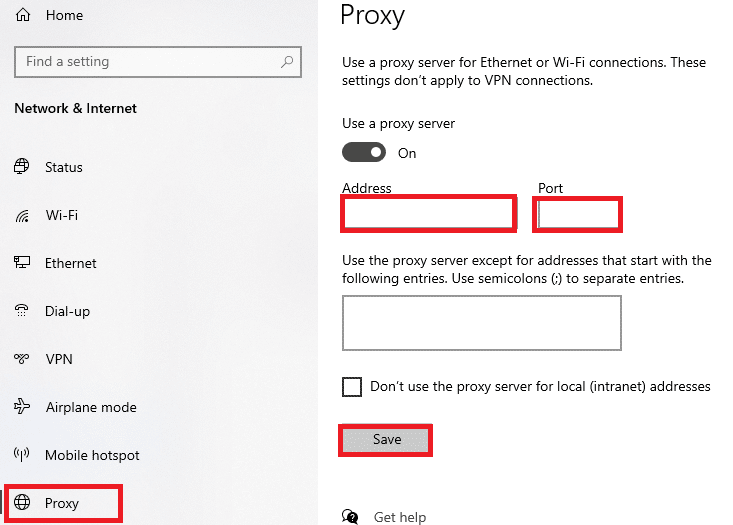
Lea también: Fix The Uploader no ha hecho que este video esté disponible
Método 5: eludir las restricciones de YouTube
Uno de los métodos que pueden ser efectivos para corregir este error de video no disponible en su país es eludir las restricciones impuestas por la comunidad de YouTube. Puede seguir los métodos proporcionados en esta sección para evitar las restricciones y transmitir el video.
Opción I: Alterar Región
Como las restricciones de YouTube se basan principalmente en la ubicación geográfica de su PC, puede intentar modificar la región para corregir el error de que este contenido no está disponible en su país y luego transmitir el contenido.
1. Presione las teclas Windows + I al mismo tiempo para abrir la aplicación Configuración y haga clic en la opción Hora e idioma .
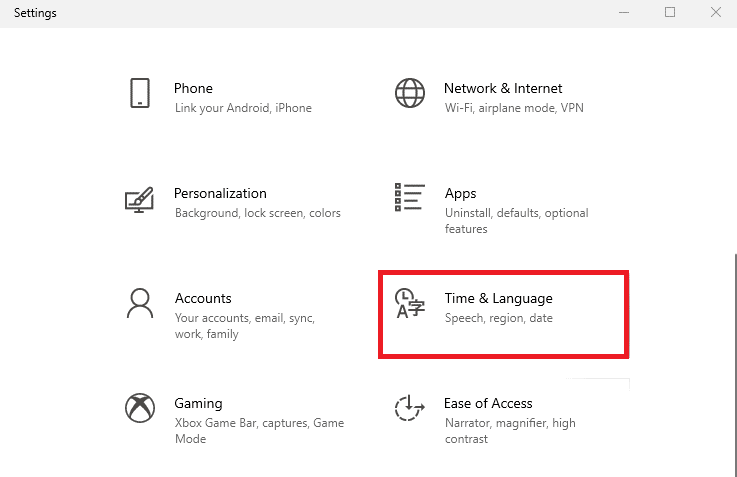
2. Navegue a la pestaña Región y seleccione el país específico en el que le gustaría mirar usando el menú desplegable en la sección País o región .
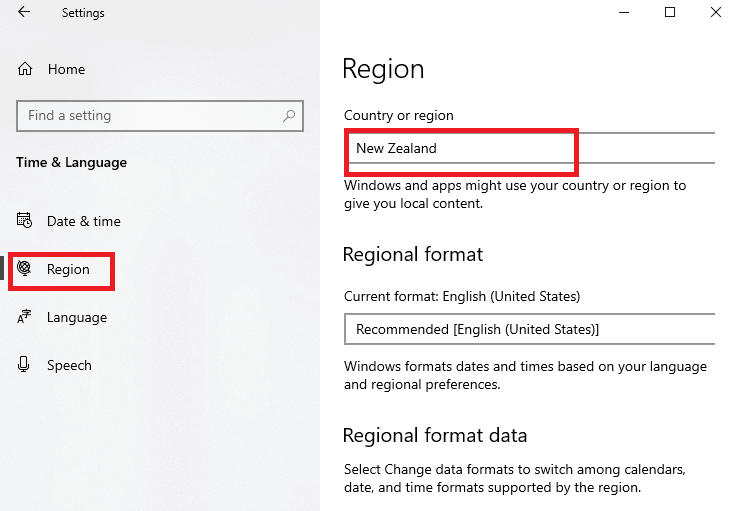
Opción II: modificar la dirección URL de YouTube
Si la dirección URL de YouTube viene con la palabra clave de ver, puede modificarla como se menciona a continuación para ver el contenido. Esto haría que la plataforma crea que el contenido no está restringido en el área de transmisión en particular y que puede corregir el error de que este canal no está disponible en su país.
1. Abra la aplicación Google Chrome utilizando la barra de búsqueda de Windows .
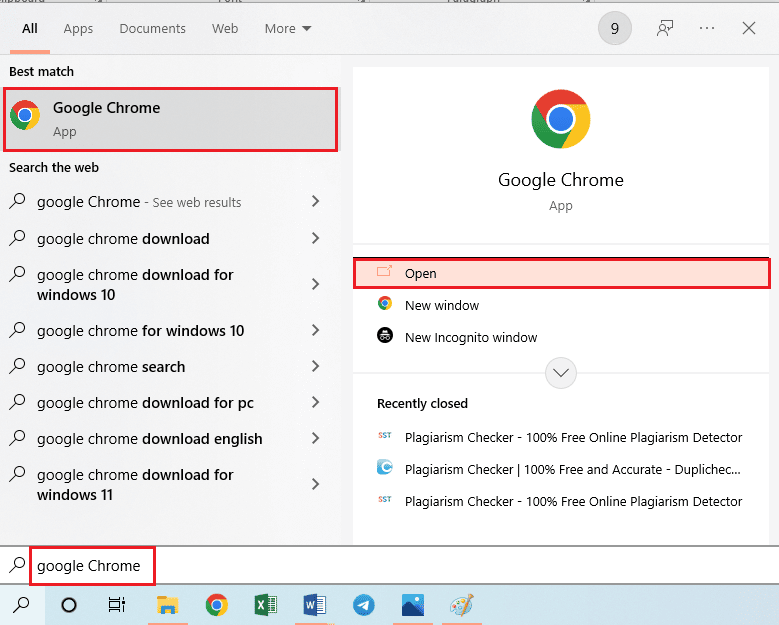
2. Abra el sitio web de YouTube y haga clic en su contenido favorito.
3. Haga clic en la dirección URL en la barra de direcciones en la parte superior y haga clic en la posición después de https://www.youtube.com/
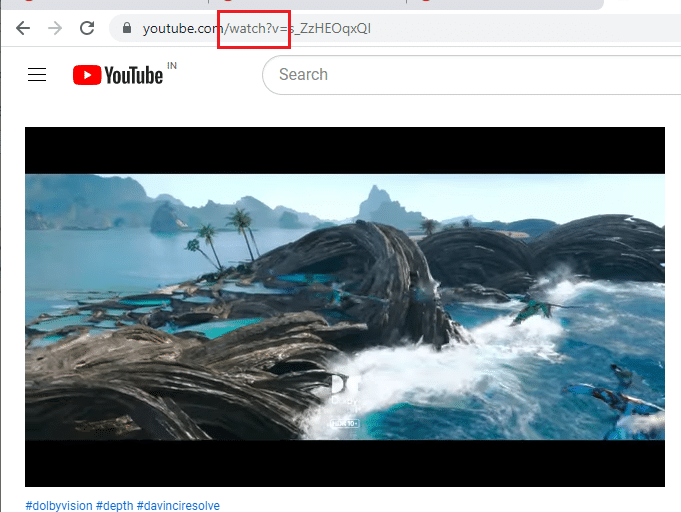
4. Presione la tecla Eliminar hasta que aparezca el signo = en la dirección URL, escriba v/ después de la posición mencionada en el paso anterior y presione la tecla Intro .
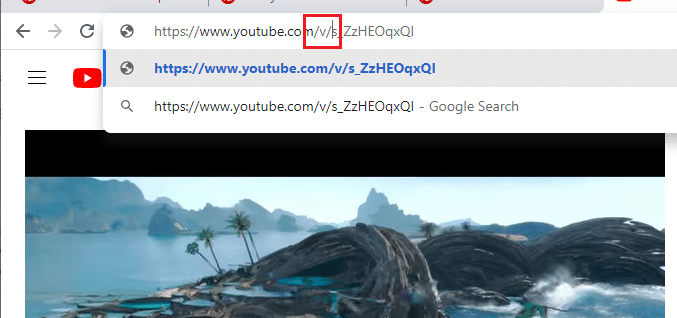
Método 6: alterar el DNS de la red
En ocasiones, el DNS o el sistema de nombres de dominio de la conexión de red puede ser un factor que obstaculice la visualización del contenido. Puede intentar alterar el DNS de la red para arreglar este problema de video que no está disponible en su país.
Opción I: Alterar DNS usando la herramienta SmartDNS
La herramienta SmartDNS tiene una lista de servidores DNS que brindan acceso a varios canales de entretenimiento en línea. Puede usar cualquiera de los servidores y cambiar la dirección de la conexión a Internet manualmente para corregir el error de contenido no disponible en mi región y transmitir el contenido. Utilice el enlace proporcionado aquí para obtener más información sobre los servidores DNS que utilizan la herramienta SmartDNS.
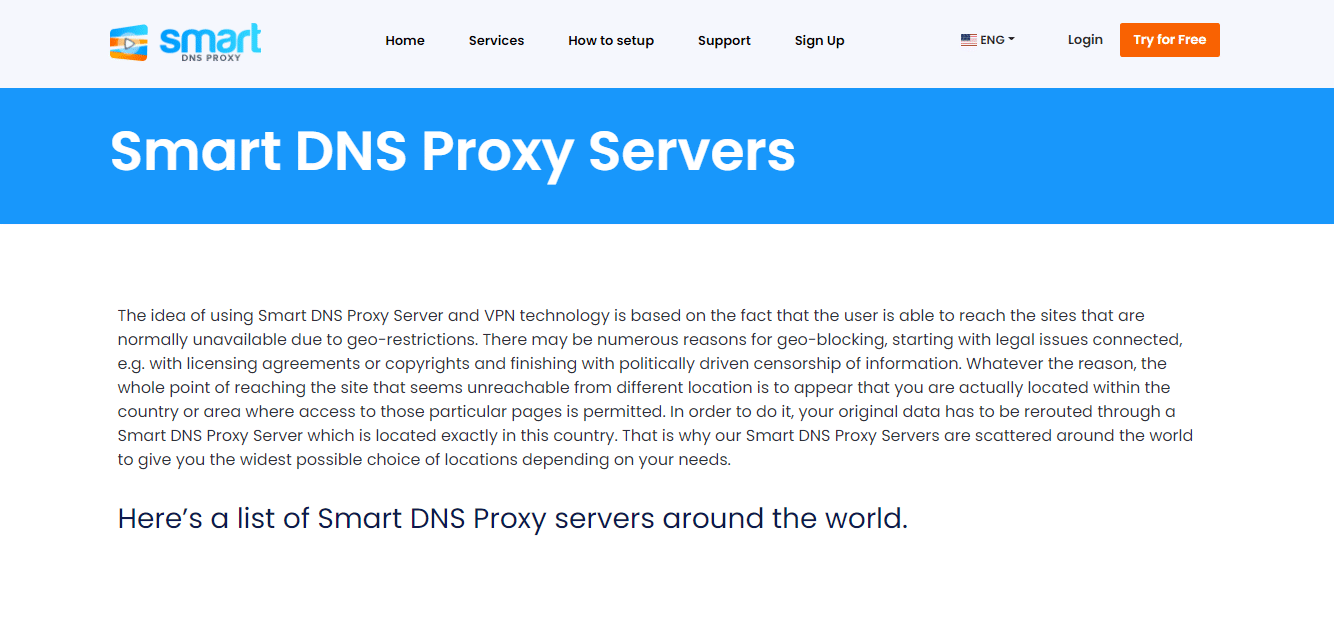
Opción II: Usar DNS de Google
Una de las principales razones de los errores inminentes durante la transmisión de cualquier contenido es la incompatibilidad con el servidor principal de Google o Open. Puede intentar modificar el DNS de la red para que sea el mismo que el DNS de Google para corregir el error. Lea las instrucciones de la guía que se proporciona aquí para conocer el método de uso de Google DNS para la conexión de red.
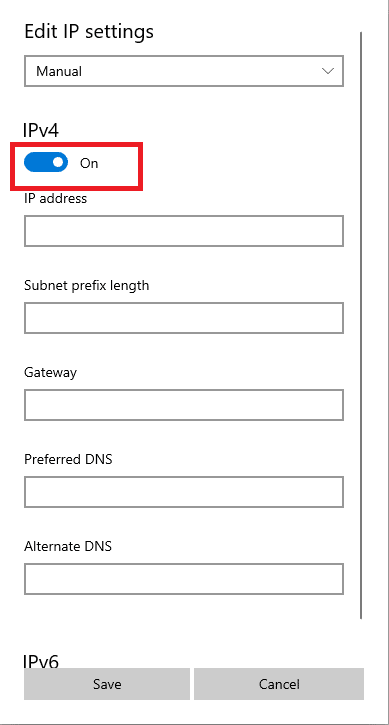
Lea también: Solucione el problema de almacenamiento en búfer de YouTube TV en el navegador
Método 7: Descargar videos de YouTube
Si no puede transmitir el video o corregir el error de que este contenido no está disponible en su país en la plataforma de YouTube, puede intentar descargar el video y verlo sin conexión. Sin embargo, debe tenerse en cuenta que debe usar aplicaciones de terceros para este propósito y no siempre es seguro.
Opción I: Snappea
Snappea es un servicio en línea de terceros que puede ayudar a descargar videos de YouTube. Siga las instrucciones que se proporcionan a continuación para descargar el video usando la dirección URL de YouTube para omitir y corregir el error Este video no está disponible en su país.
1. Abra la aplicación Google Chrome como se indicó anteriormente.
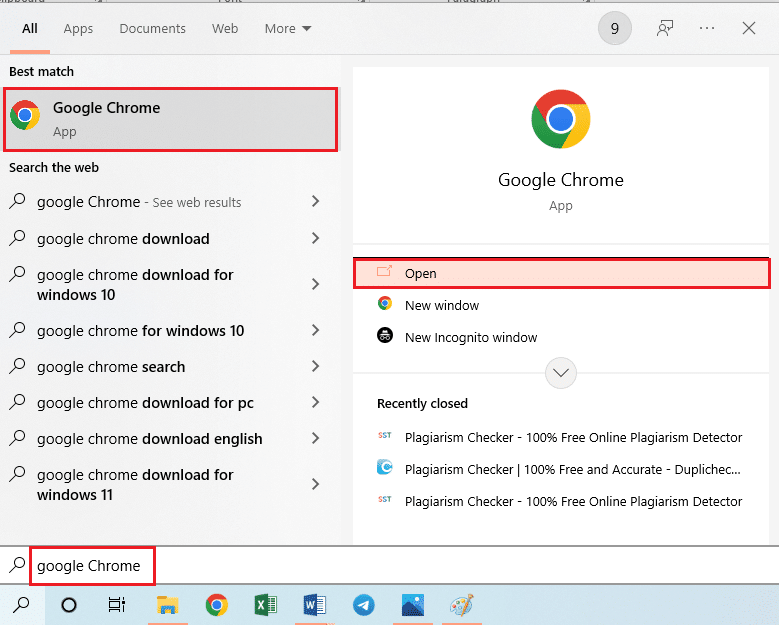
2. Abra el sitio web oficial de YouTube, transmita el video en particular y haga clic en la dirección URL en la parte superior. Seleccione la dirección URL completa y presione las teclas Ctrl+C juntas para copiarla.
3. Presione las teclas Ctrl + T simultáneamente para abrir una nueva pestaña y abrir el sitio web de Snappea.
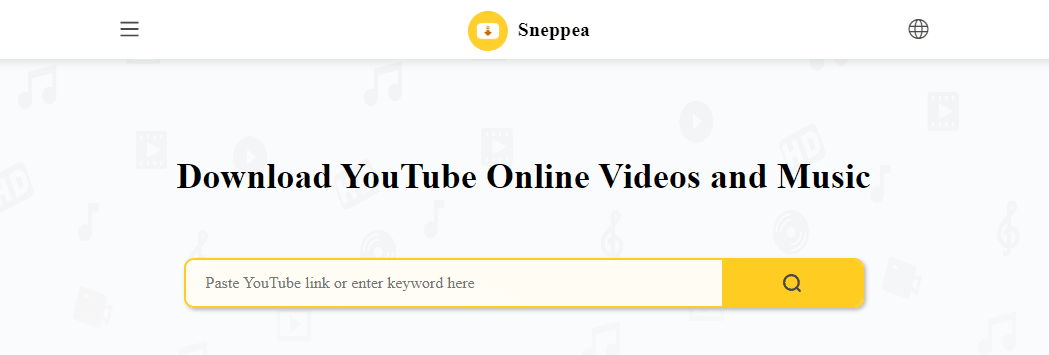
4. En el cuadro de campo, presione las teclas Ctrl+V para pegar la dirección URL copiada y presione la tecla Intro .
5. Espere hasta que se procese el video y descargue el video convertido según la calidad y el tipo de archivo requerido.
Opción II: Freemake YouTube Video Downloader
Freemake YouTube Video Downloader es un software que está disponible para plataformas Windows y Mac. La característica notable de esta aplicación es que le brinda la posibilidad de desbloquear y guardar videos de YouTube no disponibles con un proxy, por lo que es ideal para corregir el error de que este canal no está disponible en su país. Además, puede descargar videos de más de 10000 sitios y obtener resultados en formatos de video HD y MP4.
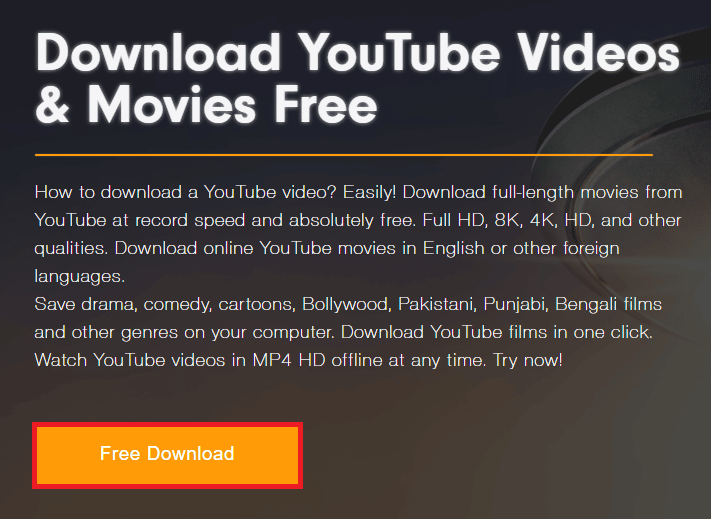
Nota: El método para descargar videos usando la URL de YouTube es similar al que se describe para el servicio Snappea.
Las siguientes opciones ayudarán a obtener los videos de YouTube ajustando la dirección URL en la barra de direcciones.
Opción III: Guardar desde
Uno de los servicios más populares que se pueden usar para descargar el video de YouTube, o para corregir el error de que este video no está disponible en su país, es el servicio SaveFrom.
1. Abra la aplicación Google Chrome como se dijo anteriormente.
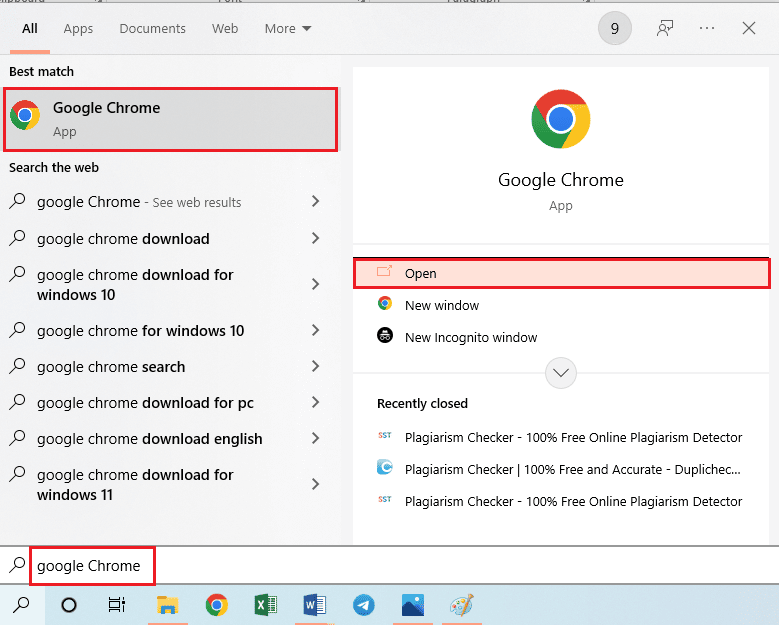
2. Abra el sitio web de YouTube y reproduzca el contenido.
3. Haga clic en la barra de direcciones URL para editarla. Antes de la palabra clave, YouTube, y después del punto, escriba ss y presione la tecla Intro .
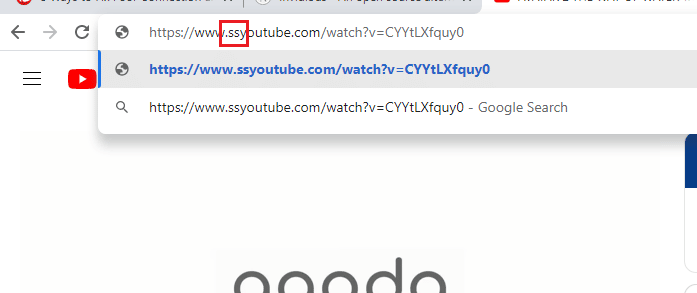
4. Seleccione la resolución requerida y haga clic en el botón Descargar .
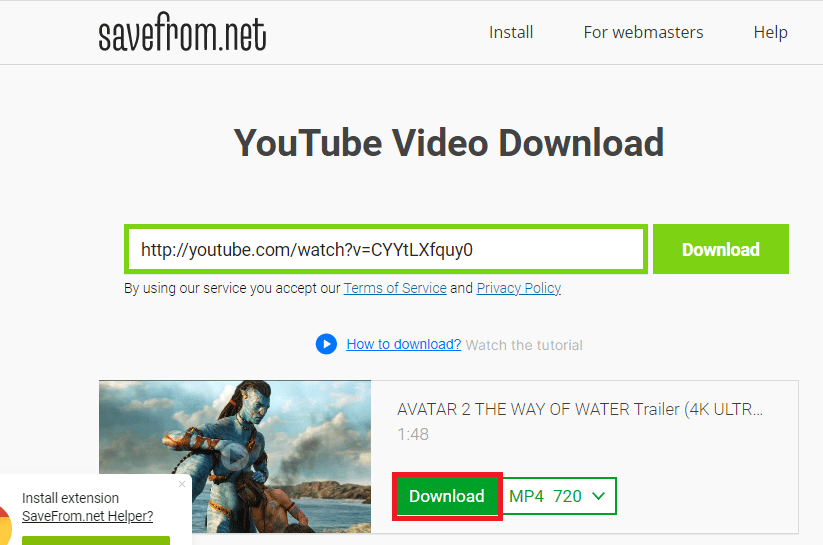
Opción IV: y2mate
Otra opción similar para descargar el video sin importar que el contenido no esté disponible en mi región presencia de error es el servicio y2mate.
1. Abra el navegador web Google Chrome como se indicó anteriormente.
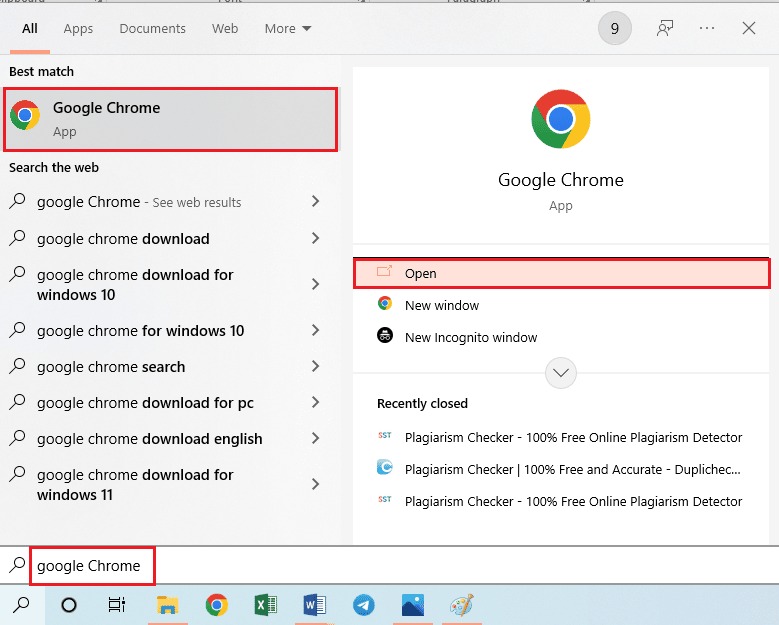
2. Abra el sitio web de YouTube, reproduzca el contenido y lleve la dirección URL al modo de edición como se dijo anteriormente.
3. Al final de la palabra clave YouTube, escriba pp y presione la tecla Intro .
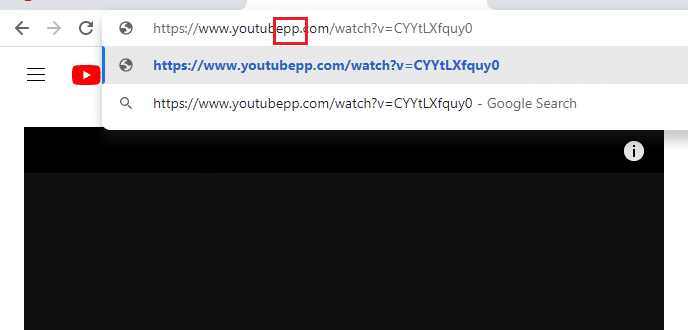
4. Seleccione el tipo de archivo de contenido multimedia y haga clic en el botón Descargar de la resolución requerida.
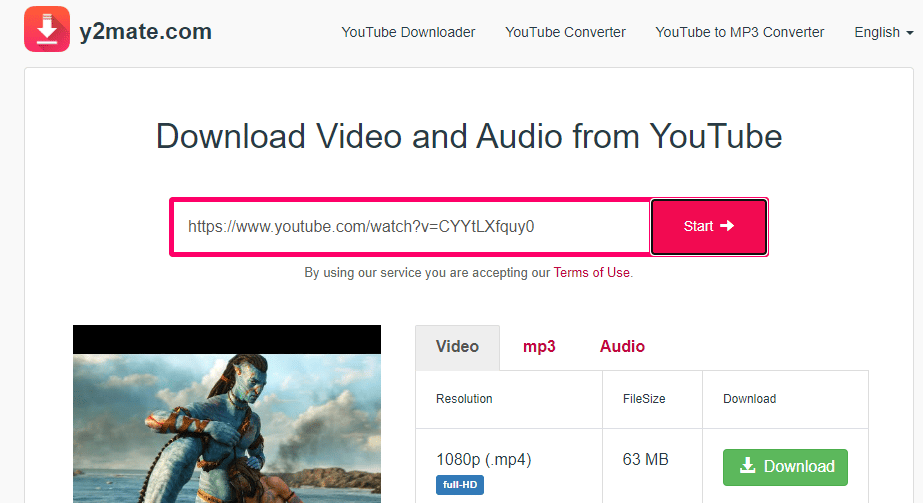
Lea también: Solucione el error del renderizador de audio de YouTube en Windows 10
Opción V: ClipMega
Si desea descargar el video sin ser redirigido a ninguna otra página, puede usar el servicio Clipzag o Clipmega para omitir este error de contenido no disponible en su país.
1. Como se dijo anteriormente, abra la aplicación Google Chrome .
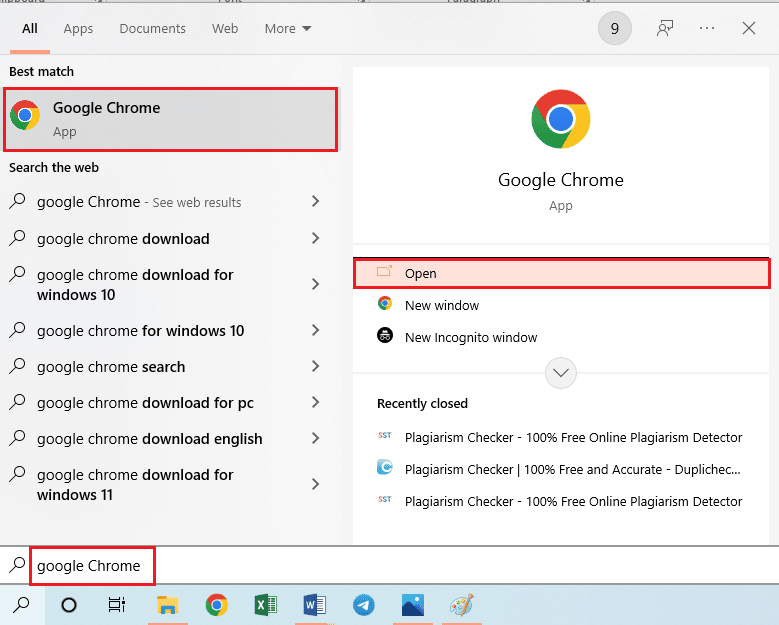
2. Reproduzca el contenido en la plataforma de YouTube y obtenga la dirección URL en el modo de edición como se dijo anteriormente.
3. Reemplace la palabra clave youtube con clipmega y presione la tecla Enter .
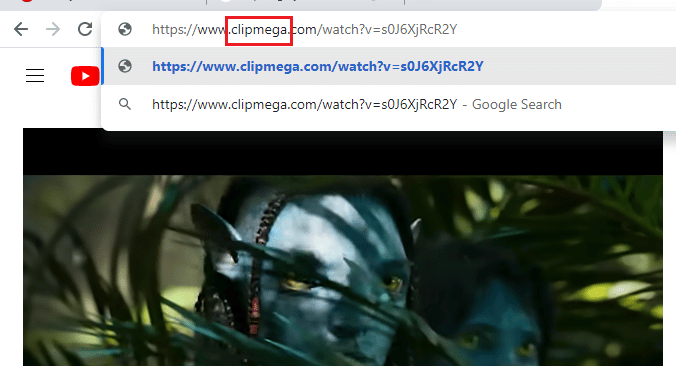
4. Haga clic en el icono de descarga en la página de Clipzag redirigida para descargar el video.
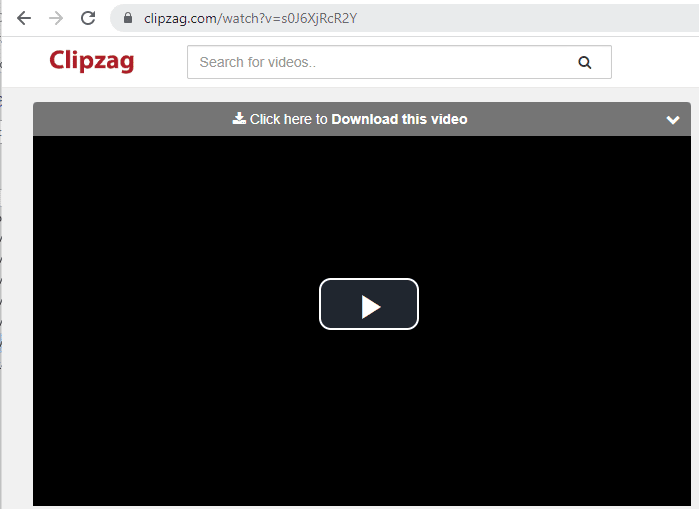
Método 8: usar extensiones web
Para acceder a videos restringidos y corregir este error de video no disponible en su país; puede agregar algunas extensiones web al navegador web como se indica a continuación.
Opción I: ProxFlow
ProxFlow es una extensión gratuita y sencilla que te permite acceder a sitios con restricciones de país.
1. Abra la aplicación Google Chrome como se mencionó anteriormente.
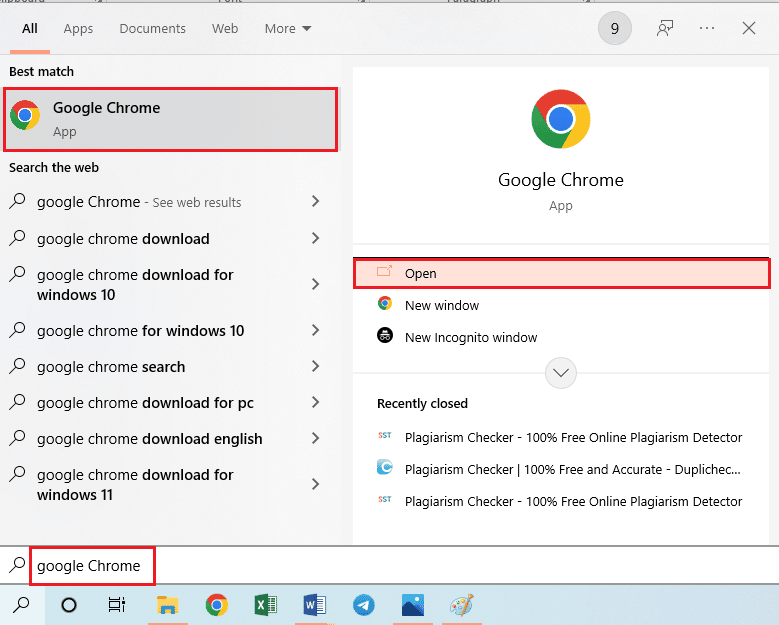
2. Abra el sitio web oficial de Chrome Web Store para instalar la extensión ProxFlow.
3. Haga clic en el botón Agregar a Chrome y espere hasta que se instale en su navegador.
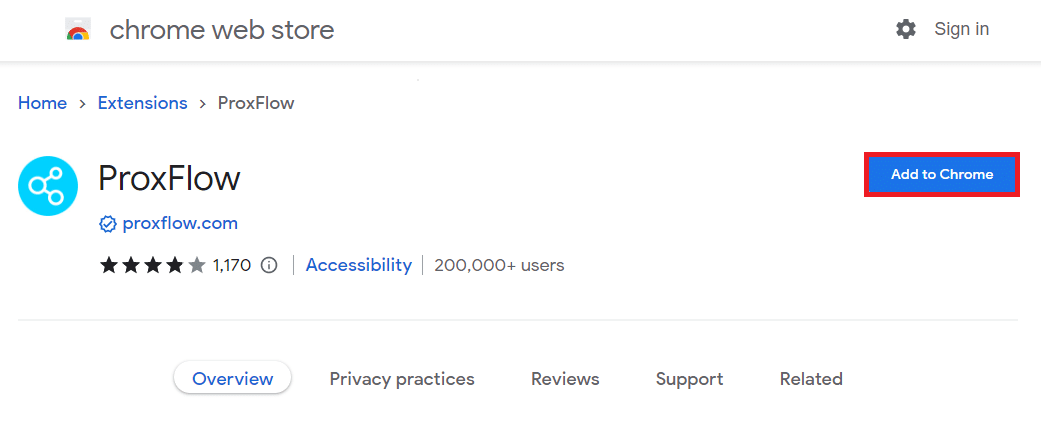
Opción II: ProxTube (Para Mozilla Firefox)
ProxTube es una extensión de Mozilla que usa un servidor estadounidense y se puede usar para eludir las restricciones de YouTube o corregir el error de que este canal no está disponible en su país. Esto agrega un botón a la barra de herramientas de navegación del navegador que puede activar o desactivar. Use el enlace proporcionado aquí para instalar la extensión web de ProxTube.
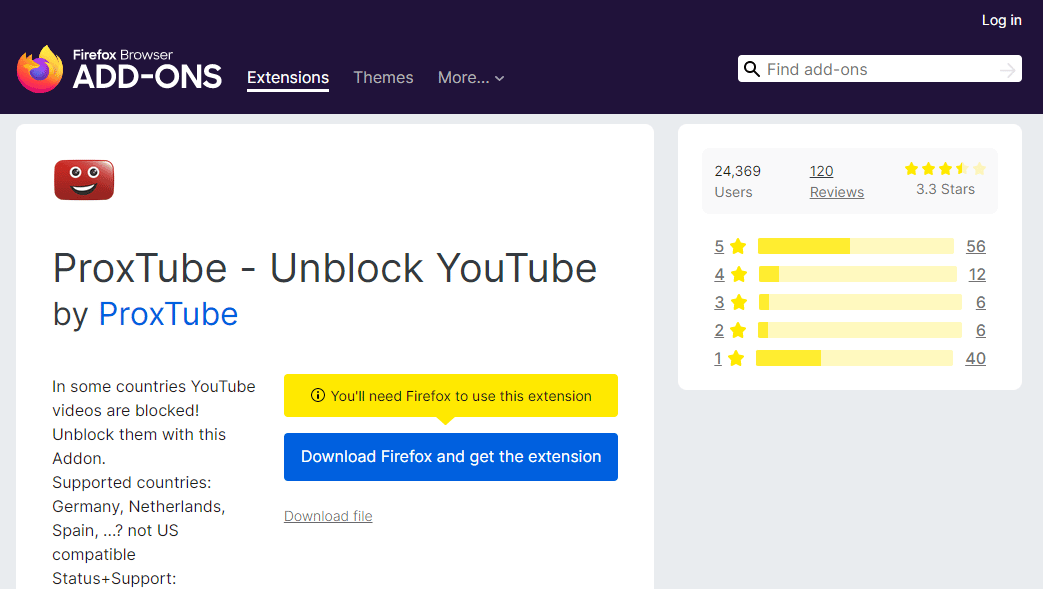
Opción III: Desbloqueador
La extensión Unblocker ayuda a desbloquear los sitios de contenido bloqueado por región, incluido YouTube. Puede usar el enlace proporcionado aquí para agregar la extensión a su navegador web.
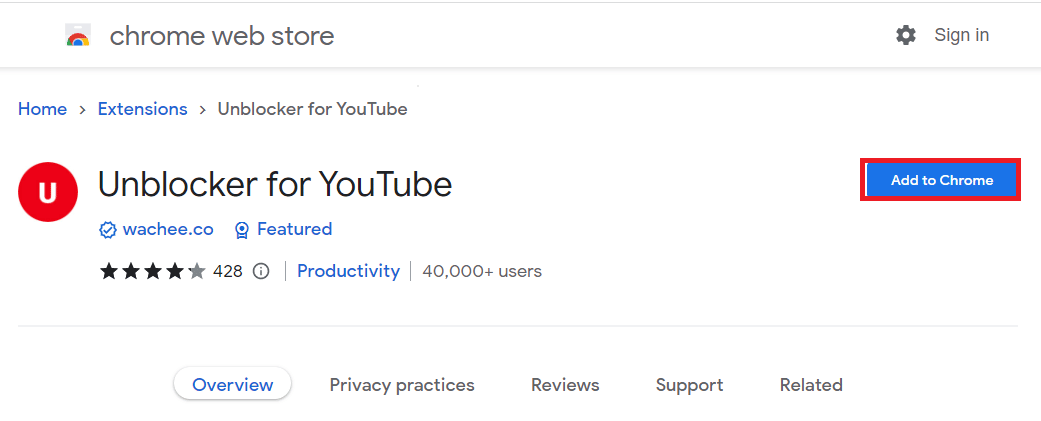
Lea también: Arreglar la imagen de YouTube en la imagen no funciona
Método 9: use opciones alternativas de omisión de YouTube
Para omitir y corregir el error de este video no disponible en su país y ver el contenido, puede usar cualquiera de las opciones alternativas que se ofrecen en esta sección para ver el contenido.
Opción I: YouTube despreciable
Al ser un proyecto alternativo de código abierto creado en el front-end de GitHub para YouTube sin API de YouTube, Invidious YouTube le permite usar la plataforma de YouTube sin ningún tipo de molestia, como el error de que el contenido no está disponible en mi región. Esta plataforma liviana no tiene anuncios ni funciones de seguimiento, lo que la hace adecuada para la transmisión ininterrumpida. Además de esto, la plataforma utiliza funciones de privacidad y usted tiene la libertad de elegir las instancias de Invidious disponibles. Puede acceder a la plataforma Invidious YouTube usando el enlace que se proporciona aquí.
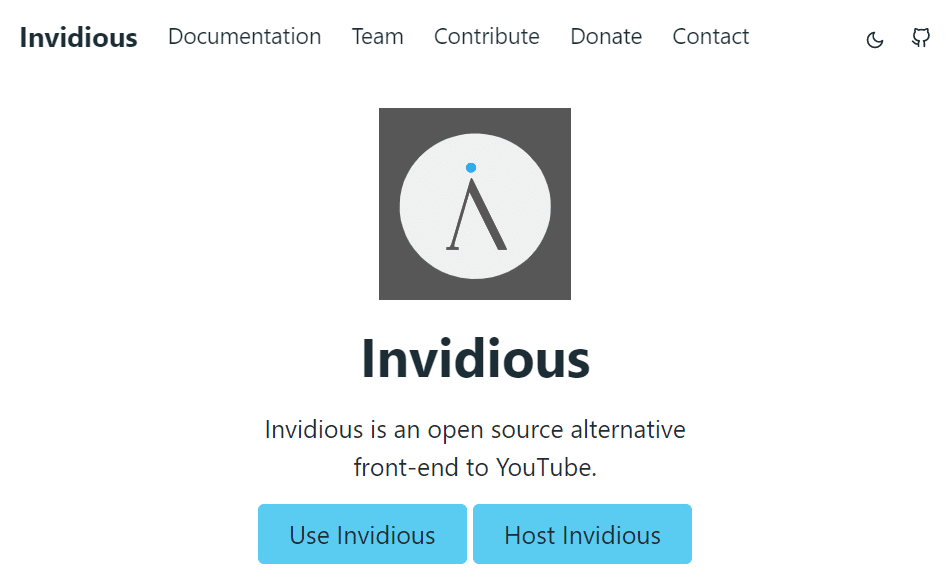
Opción II: VideoHub
Similar a YouTube, la aplicación VideoHub le permite buscar y reproducir videos. Puede descargar la aplicación VideoHub desde el enlace proporcionado aquí.
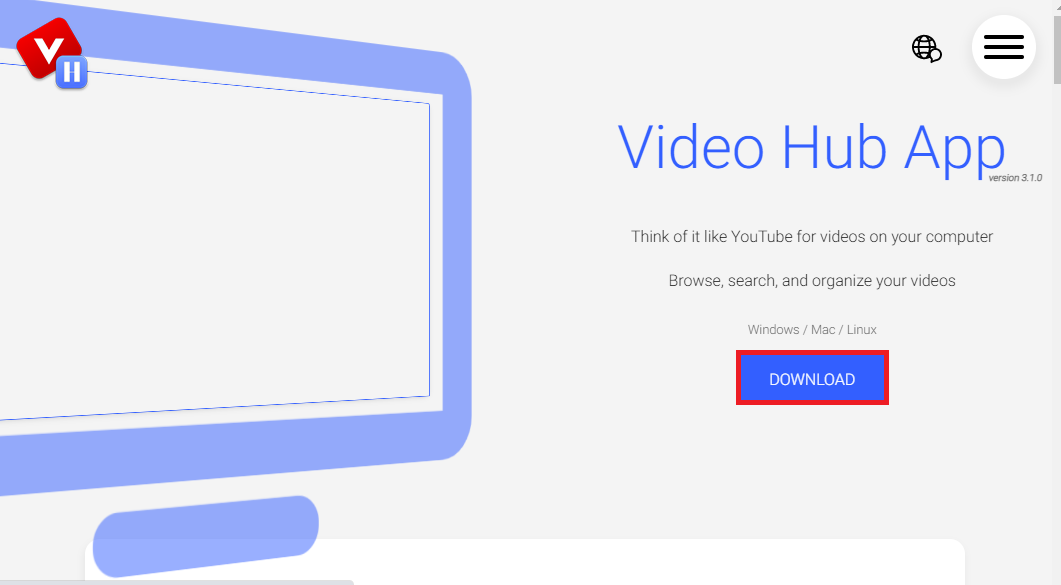
Opción III: Utreon
Si está buscando un sitio web para navegar por el contenido, puede usar el sitio web de Utreon utilizando el enlace que se proporciona aquí. Proporciona una amplia gama de temas y categorías para buscar y transmitir el contenido.

Recomendado:
- ¿Qué es Microsoft Lists y para qué sirve?
- Cómo restringir YouTube en Android
- 14 correcciones para no poder iniciar sesión en YouTube en Windows 10/11
- Cómo ver videos de YouTube bloqueados
El artículo explica los métodos para corregir este error de video no disponible en su país . Por favor, envíenos sus valiosas sugerencias y consultas a través de la sección de comentarios. Además, infórmenos cuál de estos métodos fue efectivo para solucionar este problema de contenido que no está disponible en su país.
